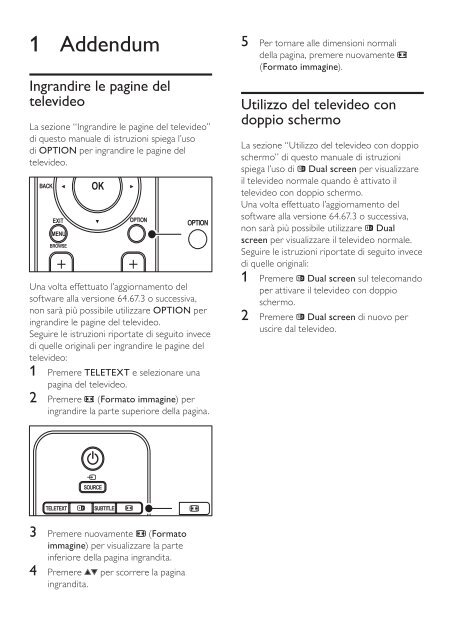Philips TV LCD - Mode d’emploi - ITA
Philips TV LCD - Mode d’emploi - ITA
Philips TV LCD - Mode d’emploi - ITA
Create successful ePaper yourself
Turn your PDF publications into a flip-book with our unique Google optimized e-Paper software.
1 Addendum<br />
Ingrandire le pagine del<br />
televideo<br />
La sezione “Ingrandire le pagine del televideo”<br />
di questo manuale di istruzioni spiega l’uso<br />
di OPTION per ingrandire le pagine del<br />
televideo.<br />
Una volta effettuato l’aggiornamento del<br />
software alla versione 64.67.3 o successiva,<br />
non sarà più possibile utilizzare OPTION per<br />
ingrandire le pagine del televideo.<br />
Seguire le istruzioni riportate di seguito invece<br />
di quelle originali per ingrandire le pagine del<br />
televideo:<br />
1 Premere TELETEXT e selezionare una<br />
pagina del televideo.<br />
2 Premere (Formato immagine) per<br />
ingrandire la parte superiore della pagina.<br />
5 Per tornare alle dimensioni normali<br />
della pagina, premere nuovamente<br />
(Formato immagine).<br />
Utilizzo del televideo con<br />
doppio schermo<br />
La sezione “Utilizzo del televideo con doppio<br />
schermo” di questo manuale di istruzioni<br />
spiega l’uso di Dual screen per visualizzare<br />
il televideo normale quando è attivato il<br />
televideo con doppio schermo.<br />
Una volta effettuato l’aggiornamento del<br />
software alla versione 64.67.3 o successiva,<br />
non sarà più possibile utilizzare Dual<br />
screen per visualizzare il televideo normale.<br />
Seguire le istruzioni riportate di seguito invece<br />
di quelle originali:<br />
1 Premere Dual screen sul telecomando<br />
per attivare il televideo con doppio<br />
schermo.<br />
2 Premere Dual screen di nuovo per<br />
uscire dal televideo.<br />
3 Premere nuovamente (Formato<br />
immagine) per visualizzare la parte<br />
inferiore della pagina ingrandita.<br />
4 Premere per scorrere la pagina<br />
ingrandita.
Register your product and get support at<br />
www.philips.com/welcome<br />
IT<br />
MANUALE D’USO
www.philips.com/support<br />
<strong>Mode</strong>l<br />
Serial<br />
Country Number Tariff<br />
Austria 0810 000205 €0.07/min<br />
Belgium 078250145 €0.06/min<br />
Bulgaria +3592 489 99 96 local<br />
Croatia 01 3033 754 local<br />
Czech Rep 800142840 free<br />
Denmark 3525 8759 local<br />
Finland 09 2311 3415 local<br />
France 0821 611655 €0.09/min<br />
Germany 01803 386 852 €0.09/min<br />
Greece 0 0800 3122 1280 free<br />
Hungary 0680018189 local<br />
Ireland 0800 055 6882 free<br />
Italy 840320086 €0.08/min<br />
Luxembourg 40 6661 5644 local<br />
Netherlands 0900 8407 €0.10/min<br />
Norway 2270 8111 local<br />
Poland 0223491504 local<br />
Portugal 2 1359 1442 local<br />
Romania 1-203-2060 local<br />
Russia (495) 961-1111 local<br />
Serbia +381 114 440 841 local<br />
Slovakia 0800 004537 free<br />
Slovenia 01 280 95 22 local<br />
Spain 902 888 784 €0.10/min<br />
Sweden 08 5792 9100 local<br />
Switzerland 0844 800 544 local<br />
Turkey 0800 261 3302 local<br />
UK 0870 900 9070 local<br />
Ukraine 044 254 2392 local<br />
This information is correct at the time of press. For updated contact information, refer to<br />
www.philips.com/support.
Sommario<br />
1 Importante 3<br />
1.1 Sicurezza. . . . . . . . . . . . . . . . . . . . . . . . . . . . . . . . . 3<br />
1.2 Pulizia dello schermo . . . . . . . . . . . . . . . . . . . . . . . 4<br />
1.3 Tutela dell’ambiente . . . . . . . . . . . . . . . . . . . . . . . . 4<br />
2 Il televisore 5<br />
2.1 Panoramica del televisore . . . . . . . . . . . . . . . . . . . 5<br />
3 Introduzione 7<br />
3.1 Posizionare il televisore . . . . . . . . . . . . . . . . . . . . . 7<br />
3.2 Montare a parete il televisore . . . . . . . . . . . . . . . . 7<br />
3.3 Collegare il cavo dell’antenna . . . . . . . . . . . . . . . . 8<br />
3.4 Collegare il cavo di alimentazione . . . . . . . . . . . . . 9<br />
3.5 Inserire le batterie del telecomando . . . . . . . . . . . 9<br />
3.6 Accendere il televisore . . . . . . . . . . . . . . . . . . . . . 9<br />
3.7 Configurazione iniziale . . . . . . . . . . . . . . . . . . . . . 10<br />
4 Utilizzare il televisore 1 1<br />
4.1 Accendere e spegnere il televisore o passare alla<br />
modalità di standby . . . . . . . . . . . . . . . . . . . . . . . . . . . . . 11<br />
4.2 Guardare il televisore . . . . . . . . . . . . . . . . . . . . . 12<br />
4.3 Accesso alle reti dei canali DVB-C e DVB-T . . . 12<br />
4.4 Utilizzare il televideo . . . . . . . . . . . . . . . . . . . . . . 13<br />
5 Funzioni avanzate del televisore 1 4<br />
5.1 Panoramica del telecomando. . . . . . . . . . . . . . . . 14<br />
5.2 Utilizzare i menu del televisore . . . . . . . . . . . . . . 16<br />
5.3 Regolare le impostazioni relative a immagini e<br />
audio . . . . . . . . . . . . . . . . . . . . . . . . . . . . . . . . . . . . . . . . 18<br />
5.4 Passare alla modalità Shop o Home . . . . . . . . . . 22<br />
5.5 Utilizzare le funzioni avanzate del televideo . . . . 22<br />
5.6 Creare elenchi dei canali preferiti . . . . . . . . . . . . 24<br />
5.7 Utilizzare la Guida elettronica ai programmi. . . . 25<br />
5.8 Utilizzare i timer e il Blocco accesso . . . . . . . . . 26<br />
5.9 Utilizzare i sottotitoli. . . . . . . . . . . . . . . . . . . . . . 27<br />
5.10 Guardare le foto e ascoltare la musica . . . . . . . . 28<br />
5.11 Ascoltare i canali radio digitali. . . . . . . . . . . . . . . 30<br />
5.12 Aggiornare il software del televisore. . . . . . . . . . 30<br />
6 Sintonizzazione dei canali 3 2<br />
6.1 Sintonizzazione automatica dei canali . . . . . . . . . 32<br />
6.2 Sintonizzazione manuale dei canali . . . . . . . . . . . 33<br />
6.3 Rinominare i canali. . . . . . . . . . . . . . . . . . . . . . . . 34<br />
6.4 Eliminare o memorizzare i canali. . . . . . . . . . . . . 35<br />
6.5 Riordinare i canali . . . . . . . . . . . . . . . . . . . . . . . . 35<br />
6.6 Aggiornare manualmente l’elenco dei canali . . . . 35<br />
6.7 Eseguire il test della ricezione digitale. . . . . . . . . 35<br />
6.8 Avviare una demo . . . . . . . . . . . . . . . . . . . . . . . . 36<br />
6.9 Ripristinare le impostazioni di fabbrica del<br />
televisore . . . . . . . . . . . . . . . . . . . . . . . . . . . . . . . . . . . . . 36<br />
7 Collegare gli apparecchi 3 7<br />
7.1 Panoramica dei collegamenti . . . . . . . . . . . . . . . . 37<br />
7.2 Selezionare la qualità del collegamento. . . . . . . . 38<br />
7.3 Collegare gli apparecchi . . . . . . . . . . . . . . . . . . . . 40<br />
7.4 Configurare gli apparecchi . . . . . . . . . . . . . . . . . . 44<br />
7.5 Utilizzare <strong>Philips</strong> EasyLink . . . . . . . . . . . . . . . . . . 45<br />
7.6 Predisporre il televisore per i servizi digitali. . . . 45<br />
8 Specifiche tecniche 4 7<br />
9 Risoluzione dei problemi 4 8<br />
9.1 Problemi generali relativi al televisore . . . . . . . . 48<br />
9.2 Problemi relativi ai canali televisivi . . . . . . . . . . . 48<br />
9.3 Problemi relativi alle immagini . . . . . . . . . . . . . . . 48<br />
9.4 Problemi relativi all’audio. . . . . . . . . . . . . . . . . . . 49<br />
9.5 Problemi relativi al collegamento HDMI . . . . . . . 49<br />
9.6 Problemi relativi al collegamento USB. . . . . . . . . 50<br />
9.7 Problemi relativi al collegamento del PC . . . . . . 50<br />
9.8 Contatti . . . . . . . . . . . . . . . . . . . . . . . . . . . . . . . . 50<br />
10 Index 5 1<br />
Dichiarazione di conformità<br />
Questo apparecchio è fabbricato nella<br />
Unione Europea nel rispetto delle<br />
disposizioni di cui al D. M. 26/03/92 ed in<br />
particolare è conforme alle prescrizioni<br />
dell’art. 1 dello stesso D.M.<br />
Si dichiara che l’apparecchio televisori a<br />
colori (vedere indicazioni sull’etichetta<br />
nel retro della televisione) risponde alle<br />
prescrizioni dell’art. 2 comma 1 del D.M. 28<br />
gosto 1995 n. 548.<br />
Fatto a Dreux, il Febbraio 2003<br />
P. E.G.P. 1, rue de Réveillon<br />
28104 Dreux Francia
2008 © Koninklijke <strong>Philips</strong><br />
Electronics N.V. Tutti i diritti riservati.<br />
Le specifiche sono soggette a<br />
modifica senza preavviso. I marchi<br />
sono di proprietà di Koninklijke<br />
<strong>Philips</strong> Electronics N.V. o dei<br />
rispettivi detentori.<br />
<strong>Philips</strong> si riserva il diritto di<br />
modificare i prodotti senza l’obbligo<br />
di implementare tali modifiche<br />
anche nelle versioni precedenti.<br />
Le informazioni contenute nel<br />
presente manuale sono da ritenersi<br />
adeguate per l’utilizzo consentito<br />
dell’impianto. Se il prodotto, o<br />
singoli moduli e procedure, vengono<br />
utilizzati per scopi diversi da quelli<br />
specificati in questo manuale, è<br />
necessario richiedere conferma<br />
della validità e adeguatezza delle<br />
informazioni qui riportate. <strong>Philips</strong><br />
garantisce che il materiale non viola<br />
alcun brevetto statunitense. Non<br />
vengono concesse ulteriori garanzie<br />
esplicite o implicite.<br />
Garanzia<br />
I componenti di questo prodotto<br />
non sono riparabili dall’utente. Non<br />
aprire né rimuovere i coperchi<br />
di protezione per accedere ai<br />
componenti interni del prodotto.<br />
Le riparazioni possono essere<br />
eseguite soltanto presso i centri<br />
di assistenza e di riparazione<br />
autorizzati. Il mancato rispetto<br />
di questa condizione renderà<br />
nulle tutte le garanzie esplicite<br />
e implicite. Eventuali operazioni<br />
espressamente vietate in questo<br />
manuale e procedure di regolazione<br />
o montaggio non consigliate o<br />
autorizzate nel presente manuale<br />
invalidano la garanzia.<br />
Caratteristiche dei pixel<br />
Gli schermi a cristalli liquidi sono<br />
costituiti da un numero elevato di<br />
pixel colorati. Nonostante questo<br />
schermo vanti una percentuale di<br />
pixel funzionanti pari al 99,999%<br />
o superiore, i pixel spenti, quelli<br />
sempre accesi o difettosi possono<br />
comunque apparire sullo schermo. Si<br />
tratta di una caratteristica strutturale<br />
degli schermi riconosciuta dai più<br />
diffusi standard industriali e non di<br />
un malfunzionamento.<br />
Software open source<br />
Su questo televisore è installato<br />
software di tipo open source.<br />
Pertanto <strong>Philips</strong> offre o rende<br />
disponibile, dietro richiesta e a<br />
un costo non superiore a quello<br />
sostenuto per la distribuzione,<br />
una copia completa e leggibile del<br />
codice sorgente su un supporto<br />
tipicamente utilizzato per la<br />
diffusione del software.<br />
Tale offerta è valida per un periodo<br />
di 3 anni dalla data di acquisto del<br />
presente prodotto. Per ottenere il<br />
codice sorgente, scrivere a:<br />
<strong>Philips</strong> Consumer Lifestyle<br />
Development Manager<br />
LoB Mainstream Displays<br />
620A Lorong 1, Toa Payoh<br />
Singapore 319762<br />
Conformità ai requisiti EMF<br />
Koninklijke <strong>Philips</strong> Electronics N.V.<br />
produce e commercializza numerosi<br />
prodotti per il mercato consumer<br />
che, come tutti gli apparecchi<br />
elettronici, possono emettere e<br />
ricevere segnali elettromagnetici.<br />
Uno dei principali principi aziendali<br />
applicati da <strong>Philips</strong> prevede<br />
l’adozione di tutte le misure sanitarie<br />
e di sicurezza volte a rendere i<br />
propri prodotti conformi a tutte<br />
le regolamentazioni e a tutti gli<br />
standard EMF applicabili alla data di<br />
produzione dell’apparecchio.<br />
In base a tale principio, <strong>Philips</strong><br />
sviluppa, produce e commercializza<br />
prodotti che non hanno effetti<br />
negativi sulla salute.<br />
Garantisce pertanto che i propri<br />
prodotti, se utilizzati nelle modalità<br />
previste, sono da ritenersi sicuri in<br />
base ai dati scientifici attualmente<br />
disponibili.<br />
Inoltre <strong>Philips</strong> collabora attivamente<br />
all’elaborazione degli standard<br />
internazionali EMF e di sicurezza ed<br />
è in grado di anticipare evoluzioni<br />
future degli stessi e di implementarle<br />
nei propri prodotti.<br />
Fusibile di rete (solo Regno Unito)<br />
Questo televisore è dotato di un<br />
connettore stampato regolarmente<br />
approvato. Nel caso in cui si<br />
renda necessario procedere alla<br />
sostituzione del fusibile di rete,<br />
sostituirlo con un fusibile di valore<br />
corrispondente a quello indicato<br />
sul connettore (ad esempio 10A).<br />
1. Rimuovere il coperchio e il<br />
fusibile.<br />
2. Il nuovo fusibile deve essere<br />
conforme alla norma BS 1362<br />
e presentare il marchio di<br />
approvazione ASTA. In caso di<br />
smarrimento del fusibile, rivolgersi<br />
al rivenditore e richiedere il tipo<br />
corretto da utilizzare.<br />
3. Rimontare il coperchio.<br />
Ai fini della conformità con la<br />
direttiva EMC, il connettore di rete<br />
di questo prodotto non deve essere<br />
asportato dal cavo di alimentazione.<br />
Copyright<br />
I loghi VESA, FDMI e conformità<br />
VESA sono marchi commerciali<br />
dell’associazione Video Electronics<br />
Standards Association.<br />
Prodotto su licenza di Dolby<br />
Laboratories. “Dolby”, “Pro Logic”<br />
e il simbolo della doppia D G<br />
sono marchi commerciali di Dolby<br />
Laboratories.<br />
Prodotto su licenza di BBE Sound,<br />
Inc. Concesso su licenza da BBE,<br />
Inc, in base a uno o più dei seguenti<br />
brevetti statunitensi: 5510752,<br />
5736897. BBE e il simbolo BBE sono<br />
marchi registrati di BBE Sound Inc.<br />
Windows Media è un marchio<br />
registrato o un marchio di Microsoft<br />
Corporation negli Stati Uniti e/o in<br />
altri Paesi.<br />
® Kensington e Micro Saver sono<br />
marchi registrati di ACCO World<br />
Corporation, la cui registrazione<br />
è stata accettata negli Stati Uniti e<br />
richiesta in tutti gli altri Paesi del<br />
mondo. Tutti gli altri marchi registrati<br />
e non registrati sono di proprietà<br />
dei rispettivi detentori.
1 Importante<br />
Congratulazioni per l’acquisto e benvenuto in<br />
<strong>Philips</strong>!<br />
Prima di utilizzare il prodotto, leggere il presente<br />
manuale dell’utente.<br />
Leggere con attenzione la presente sezione e<br />
attenersi con precisione alle istruzioni per la<br />
sicurezza e la pulizia dello schermo. La garanzia del<br />
prodotto non è valida in caso di danni derivanti<br />
dal mancato rispetto di queste istruzioni.<br />
Per trarre il massimo vantaggio dall’assistenza<br />
fornita da <strong>Philips</strong>, registrare il proprio prodotto<br />
sul sito: www.philips.com/welcome.<br />
Il modello e il numero di serie del televisore sono<br />
riportati sul retro del televisore, nonché sulla<br />
confezione.<br />
1.1 Sicurezza<br />
• Per sollevare e trasportare un televisore<br />
che pesa più di 25 kg sono necessarie due<br />
persone. Se il televisore viene maneggiato in<br />
maniera errata ciò può causare gravi infortuni.<br />
• In caso di trasporto del televisore in<br />
condizioni di bassa temperatura (minore di<br />
5°C), aprire la confezione e attendere finché<br />
la temperatura del televisore non raggiunga<br />
quella dell’ambiente della stanza prima del<br />
disimballaggio.<br />
• Al fine di evitare cortocircuiti, non esporre<br />
il televisore, il telecomando o le batterie del<br />
telecomando a pioggia o acqua.<br />
• Non collocare accanto al televisore o su<br />
di esso recipienti contenenti acqua o altri<br />
liquidi. La fuoriuscita di liquidi sul televisore<br />
può causare scosse elettriche. Se vengono<br />
rovesciati liquidi sul televisore, non azionare<br />
il televisore. Scollegare immediatamente<br />
il televisore dalla presa e far controllare<br />
il televisore da personale di assistenza<br />
qualificato.<br />
• Per evitare i rischi di incendio e scosse<br />
elettriche, non posizionare il televisore, il<br />
telecomando o le batterie del telecomando<br />
accanto a fonti di fiamme libere (ad esempio<br />
candele accese) e altre fonti di calore inclusa<br />
la luce diretta del sole.<br />
• Non installare il televisore in uno spazio<br />
ristretto, come ad esempio una libreria.<br />
Lasciare uno spazio di almeno 10 cm intorno<br />
al televisore per consentirne la ventilazione.<br />
Accertarsi che sia consentito il passaggio<br />
dell’aria.<br />
• Se il televisore viene collocato su una<br />
superficie piana e resistente, utilizzare solo<br />
il supporto in dotazione. Non spostare<br />
il televisore se il supporto non è stato<br />
appropriatamente fissato tramite viti al<br />
televisore.<br />
• Il montaggio a parete del televisore<br />
dovrebbe essere eseguito solo da personale<br />
specializzato. Il televisore deve essere montato<br />
soltanto su un’apposita staffa per montaggio<br />
a parete e su una parete che sia in grado di<br />
reggere il peso del televisore. Un eventuale<br />
montaggio errato a parete può causare gravi<br />
lesioni e danni. Non tentare di montare a<br />
parete il televisore da soli.<br />
• Se il televisore è montato su una base o<br />
un braccio girevole, assicurarsi che il cavo<br />
di alimentazione non sia sottoposto ad<br />
alcuna tensione quando il televisore viene<br />
ruotato. Un’eccessiva tensione sul cavo di<br />
alimentazione può allentare i collegamenti e<br />
causare archi elettrici o incendi.<br />
• Scollegare il televisore dalla presa e<br />
dall’antenna quando si avvicina un temporale.<br />
Durante il temporale, non toccare le parti<br />
del televisore, il cavo di alimentazione o<br />
dell’antenna.<br />
• Accertarsi di poter accedere al cavo di<br />
alimentazione per scollegare facilmente il<br />
televisore dalla presa di corrente.<br />
• Al momento di scollegare il televisore dalla<br />
presa, accertarsi di:<br />
1. Spegnere il televisore, quindi l’alimentazione<br />
(se è disponibile un pulsante di spegnimento).<br />
2. Scollegare il cavo di alimentazione dalla presa<br />
di corrente.<br />
Italiano<br />
IT-3
3.<br />
Scollegare il cavo di alimentazione dal<br />
connettore di alimentazione sul retro<br />
del televisore. Estrarre sempre il cavo<br />
di alimentazione afferrando la spina.<br />
Non tirare il cavo di alimentazione.<br />
includono i menu a schermo, le pagine del<br />
televideo, le strisce nere o le informazioni<br />
sul mercato azionario. Se occorre utilizzare<br />
immagini fisse, ridurre il contrasto e la<br />
luminosità dello schermo per evitare di<br />
danneggiare lo schermo.<br />
1.3 Tutela dell’ambiente<br />
• Se si utilizzano cuffie o auricolari ad alto<br />
volume ciò può causare la perdita permanente<br />
dell’udito. Il volume alto, sebbene possa<br />
risultare normale con il passare del tempo,<br />
può danneggiare l’udito. Per proteggere l’udito,<br />
limitare il tempo impiegato nell’utilizzo di<br />
cuffie o auricolari ad alto volume.<br />
1.2 Pulizia dello schermo<br />
• Prima di eseguire la pulizia dello schermo<br />
spegnere il televisore e scollegare il cavo<br />
di alimentazione. Pulire lo schermo con un<br />
panno morbido e asciutto. Non utilizzare<br />
sostanze quali detergenti per la casa perché<br />
potrebbero danneggiare lo schermo.<br />
• Per evitare deformazioni o scolorimenti,<br />
asciugare tempestivamente eventuali<br />
goccioline d’acqua.<br />
• Non toccare, premere, strofinare o colpire<br />
lo schermo con oggetti duri poiché ciò<br />
potrebbe danneggiare lo schermo in maniera<br />
permanente.<br />
• Ove possibile, evitare l’uso di immagini fisse<br />
che rimangono sullo schermo per periodi di<br />
tempo prolungati. Esempi di immagini fisse<br />
Riciclaggio della confezione<br />
La confezione del presente prodotto è stata<br />
realizzata in modo da consentire il riciclaggio.<br />
Consultare le autorità locali per reperire<br />
informazioni sulle modalità di riciclaggio della<br />
confezione.<br />
Smaltimento del prodotto usato<br />
Il prodotto è stato realizzato con materiali e<br />
componenti di alta qualità che possono essere<br />
riciclati e riutilizzati. Se su un prodotto si trova il<br />
simbolo di un bidone con ruote, ricoperto da una<br />
X, vuol dire che il prodotto soddisfa i requisiti<br />
della Direttiva comunitaria 2002/96/CE:<br />
Non smaltire il prodotto usato insieme ai<br />
normali rifiuti domestici. Rivolgersi al rivenditore<br />
per ulteriori informazioni sulle modalità per lo<br />
smaltimento sicuro del prodotto. L’eliminazione<br />
non regolamentata dei rifiuti può danneggiare<br />
l’ambiente e mettere in pericolo la salute umana.<br />
Smaltimento delle batterie usate<br />
Le batterie in dotazione non contengono<br />
mercurio o cadmio. Smaltire le batterie in<br />
dotazione e tutte le altre batterie usate in<br />
base alle normative locali.<br />
Consumo<br />
Al fine di ridurre l’impatto ambientale, il consumo<br />
di energia del televisore in modalità di standby è<br />
minimo. Sul retro del televisore viene riportato il<br />
consumo attivo di energia.<br />
Per ulteriori specifiche sul prodotto, consultare<br />
la brochure del prodotto alla pagina www.philips.<br />
com/support.<br />
IT-4
2 Il televisore<br />
Connettori laterali<br />
In questa sezione è riportata una panoramica<br />
delle funzioni e dei comandi più utilizzati di questo<br />
televisore.<br />
2.1 Panoramica del televisore<br />
Comandi laterali e indicatori<br />
VOLUME<br />
MENU<br />
4<br />
3<br />
Utilizzare i connettori laterali del televisore per<br />
collegare dispositivi portatili quali videocamere<br />
o console di gioco ad alta definizione. È inoltre<br />
possibile collegare cuffie o dispositivi di memoria<br />
USB.<br />
PROGRAM<br />
2<br />
Connettori posteriori<br />
POWER<br />
1<br />
5<br />
1. POWER<br />
2. PROGRAM +/-<br />
3. MENU<br />
4. VOLUME +/-<br />
5. Indicatore dell’alimentazione<br />
Utilizzare i connettori posteriori del televisore<br />
per collegare l’antenna e dispositivi fissi quali un<br />
lettore di dischi ad alta definizione, un lettore<br />
DVD o un videoregistratore.<br />
Italiano<br />
DDNota<br />
Per ulteriori informazioni sui tipi di<br />
collegamento, vedere la Sezione 7 Collegare<br />
gli apparecchi.<br />
IT-5
Telecomando<br />
1. STANDBY<br />
2. SOURCE<br />
TELETEXT<br />
DEMO<br />
GUIDE<br />
SOURCE<br />
SUBTITLE<br />
INFO<br />
1<br />
2<br />
3<br />
4<br />
3. TELETEXT<br />
4. TASTI COLORATI<br />
Da sinistra: rosso, verde, giallo, blu<br />
5. TASTI DI NAVIGAZIONE<br />
Su Î, Giù ï, Sinistra Í, Destra Æ, OK<br />
6. MENU<br />
7. PROGRAM +/-<br />
8. VOLUME +/-<br />
BACK<br />
OK<br />
5<br />
Per informazioni dettagliate sul telecomando,<br />
vedere la Sezione 5.1 Panoramica del telecomando.<br />
EXIT<br />
MENU<br />
BROWSE<br />
OPTION<br />
6<br />
P<br />
7<br />
1 2 3<br />
8<br />
4 5 6<br />
7 8<br />
9<br />
MHEG<br />
CANCEL<br />
0<br />
IT-6
3 Introduzione<br />
In questa sezione sono riportate le istruzioni<br />
per il posizionamento e la configurazione del<br />
televisore per integrare le informazioni fornite<br />
nella Guida di avvio rapido.<br />
DDNota<br />
Consultare la Guida di avvio rapido per le<br />
istruzioni sul montaggio su supporto.<br />
3.1 Posizionare il televisore<br />
Oltre alla lettura e alla comprensione delle<br />
istruzioni sulla sicurezza incluse nella Sezione 1.1,<br />
prima di posizionare il televisore è necessario<br />
considerare quanto segue:<br />
• La distanza ottimale per guardare il televisore<br />
è pari a tre volte le dimensioni dello schermo.<br />
• Collocare il televisore in una posizione in cui<br />
la luce non si rifletta sullo schermo.<br />
• Collegare i dispositivi prima di posizionare il<br />
televisore.<br />
• Il televisore è dotato di slot per lucchetto di<br />
sicurezza Kensington ubicato sul retro.<br />
3.2 Montare a parete il<br />
televisore<br />
BBAVVERTENZA<br />
Il montaggio a parete del televisore dovrebbe<br />
essere eseguito solo da personale specializzato.<br />
Koninklijke <strong>Philips</strong> Electronics N.V. non sarà da<br />
ritenersi responsabile in caso di danni o lesioni<br />
riconducibili a montaggi non corretti.<br />
Passaggio 1 Acquistare una staffa per<br />
montaggio a parete VESA<br />
compatibile<br />
In base alle dimensioni dello schermo del<br />
televisore, acquistare una delle seguenti staffe<br />
per montaggio a parete:<br />
Dimensioni<br />
dello<br />
schermo del<br />
televisore<br />
(pollici/cm)<br />
Tipo di<br />
staffa per<br />
montaggio a<br />
parete VESA<br />
compatibile<br />
(mm)<br />
32”/81 cm Regolabile<br />
300 x 300<br />
37”/94 cm Fissa<br />
300 x 300<br />
Istruzioni<br />
speciali<br />
La staffa VESA<br />
compatibile<br />
deve essere<br />
regolata<br />
su una<br />
dimensione<br />
pari a<br />
200 x 300<br />
prima di<br />
essere fissata<br />
al televisore<br />
Nessuno<br />
Italiano<br />
Nel caso in cui si desideri applicare un<br />
lucchetto di sicurezza Kensington (non<br />
in dotazione), posizionare il televisore in<br />
prossimità di un oggetto fisso (ad esempio un<br />
tavolo) che possa essere fissato al lucchetto.<br />
42”/107 cm o<br />
più grande<br />
Fissa<br />
400 x 400<br />
Nessuno<br />
IT-7
Passaggio 2 Rimuovere il supporto del<br />
televisore<br />
DDNota<br />
Queste istruzioni si applicano soltanto ai<br />
modelli di televisori con supporti montati.<br />
Se il supporto del televisore non è montato,<br />
andare al Passaggio 3 Collegare i cavi. I supporti<br />
possono avere forma diversa su alcuni modelli<br />
di televisore.<br />
1. Collocate attentamente il televisore a faccia in<br />
giù su una superficie piana, stabile e ricoperta<br />
da un panno morbido. Il panno dovrebbe<br />
essere sufficientemente spesso da proteggere<br />
lo schermo.<br />
Passaggio 3 Assicurare la staffa per<br />
montaggio a parete VESA<br />
compatibile al televisore<br />
1.<br />
Individuare i quattro dadi di montaggio sul<br />
retro del televisore.<br />
2.<br />
Continuare con le istruzioni fornite con<br />
la staffa per montaggio a parete VESA<br />
compatibile.<br />
2.<br />
Utilizzando un cacciavite a croce (non in<br />
dotazione), svitare i quattro bulloni che<br />
assicurano il supporto al televisore.<br />
DDNota<br />
Per fissare al televisore la staffa per montaggio<br />
a parete VESA compatibile, utilizzare bulloni<br />
M6 per i modelli da 32 pollici o M8 per i<br />
modelli di maggiori dimensioni (bulloni non<br />
forniti in dotazione). <br />
3.3 Collegare il cavo<br />
dell’antenna<br />
3.<br />
Sfilare in modo fermo il supporto dalla parte<br />
inferiore del televisore. Riporre sia il supporto<br />
che le viti in un posto sicuro affinché possano<br />
essere utilizzati in futuro.<br />
1. Individuare il connettore <strong>TV</strong> ANTENNA sul<br />
retro del televisore.<br />
2. Collegare un’estremità del cavo dell’antenna<br />
(non in dotazione) al connettore <strong>TV</strong><br />
ANTENNA. Se non è possibile collegare<br />
direttamente il cavo dell’antenna utilizzare un<br />
adattatore.<br />
IT-8
3.<br />
Collegare l’altra estremità del cavo<br />
dell’antenna alla presa a muro dell’antenna,<br />
accertandosi che il cavo sia assicurato<br />
saldamente in ambedue le estremità.<br />
3.5 Inserire le batterie del<br />
telecomando<br />
3.4 Collegare il cavo di<br />
alimentazione<br />
BBAVVERTENZA<br />
Verificare che la tensione di rete corrisponda<br />
a quella indicata sul retro del televisore. Se<br />
la tensione è diversa, non collegare il cavo di<br />
alimentazione.<br />
Per collegare il cavo di alimentazione<br />
DDNota<br />
La posizione del connettore di alimentazione<br />
varia in base al modello di televisore.<br />
1.<br />
2.<br />
3.<br />
Far scorrere il coperchio del vano batterie<br />
posto sul retro del telecomando in posizione<br />
di apertura.<br />
Inserire le due batterie in dotazione (AAA,<br />
tipo LR03). Accertarsi che la polarità delle<br />
batterie sia corretta, osservando le indicazioni<br />
+ e - presenti all’interno del vano.<br />
Riposizionare e far scorrere il coperchio in<br />
posizione di chiusura.<br />
DDNota<br />
Rimuovere le batterie se il telecomando resta<br />
inutilizzato per un lungo periodo di tempo.<br />
3.6 Accendere il televisore<br />
Alla prima accensione del televisore, accertarsi<br />
che il cavo di alimentazione sia collegato in<br />
maniera appropriata. Quando si è pronti,<br />
accendere l’alimentazione (se è disponibile un<br />
interruttore di accensione), quindi premere<br />
POWER sul lato del televisore.<br />
Italiano<br />
1.<br />
2.<br />
3.<br />
UK - EIRE<br />
Individuare il connettore di alimentazione<br />
principale AC IN sul retro o nella parte<br />
inferiore del televisore.<br />
Collegare il cavo di alimentazione al<br />
connettore di alimentazione AC IN.<br />
Collegare il cavo di alimentazione alla<br />
presa di corrente, accertandosi che il cavo<br />
sia assicurato saldamente in ambedue le<br />
estremità.<br />
DDNota<br />
Alcuni modelli di televisori richiedono di<br />
tenere premuto POWER per due secondi.<br />
Un segnale acustico indica che il televisore è<br />
acceso. Il televisore potrebbe richiedere fino a<br />
15 secondi per l’avvio.<br />
IT-9
3.7 Configurazione iniziale<br />
Alla prima accensione del televisore viene<br />
visualizzato un menu di selezione della lingua.<br />
Lingua del menu<br />
Selezionare la<br />
lingua...<br />
utilizzare il cursore<br />
su/giù.<br />
English<br />
Español<br />
ç<br />
Hrvatski<br />
Italiano<br />
Magyar<br />
...<br />
Successivo<br />
Selezionare la lingua e seguire le istruzioni a<br />
video per la configurazione del televisore.<br />
DDNota<br />
Se il MENU_menu_language_<strong>ITA</strong>.EPS<br />
DVB-C è disponibile, verrà richiesto di<br />
selezionare Antenna o Cavo. Antenna<br />
consente di sintonizzare i canali DVB-T. Cavo<br />
consente di sintonizzare i canali DVB-C.<br />
CCATTENZIONE<br />
Non modificare le Settaggi DVB-C se non è<br />
richiesto.<br />
EESuggerimento<br />
È possibile risintonizzare i canali come<br />
descritto nella Sezione 6 Sintonizzazione dei<br />
canali.<br />
IT-10
4 Utilizzare il televisore<br />
4.1.3 Mettere il televisore in standby<br />
In questa sezione sono riportate le istruzioni<br />
per eseguire operazioni di base con il televisore.<br />
Le istruzioni per eseguire operazioni avanzate<br />
con il televisore sono riportate nella Sezione 5<br />
Funzioni avanzate del televisore.<br />
4.1 Accendere e spegnere il<br />
televisore o passare alla<br />
modalità di standby<br />
• Premere . STANDBY sul telecomando.<br />
L’indicatore di alimentazione passa alla<br />
modalità di standby (è di colore rosso).<br />
4.1.1 Accendere il televisore<br />
MENU<br />
PROGRAM<br />
EESuggerimento<br />
Sebbene il televisore consumi poca corrente<br />
quando si trova in modalità di standby,<br />
finché il televisore resta collegato alla presa<br />
di corrente il consumo di energia elettrica<br />
continuerà ad avere luogo. Se il televisore non<br />
viene utilizzato per lunghi periodi di tempo,<br />
spegnere e scollegare il televisore dalla presa<br />
di corrente.<br />
POWER<br />
• Se l’indicatore di alimentazione (1) è<br />
disattivato, premere POWER sul lato del<br />
televisore.<br />
4.1.2 Spegnere il televisore<br />
1<br />
4.1.4 Accendere il televisore quando è in<br />
standby<br />
Italiano<br />
MENU<br />
PROGRAM<br />
• Se l’indicatore di alimentazione è in standby (è<br />
di colore rosso), premere . STANDBY sul<br />
telecomando.<br />
1<br />
POWER<br />
• Premere POWER sul lato del televisore.<br />
DDNota<br />
Se non si riesce a trovare il telecomando e<br />
si desidera accendere il televisore quando<br />
è in standby, premere POWER sul lato<br />
del televisore. Questa operazione spegne il<br />
televisore. Premere nuovamente POWER<br />
per riaccendere il televisore.<br />
IT-11
4.2 Guardare il televisore<br />
4.2.3 Regolare il volume<br />
4.2.1 Cambiare canale<br />
• Comporre un numero (da 1 a 999) o premere<br />
P +/- sul telecomando.<br />
• Premere PROGRAM +/- sul lato del<br />
•<br />
televisore.<br />
Premere sul telecomando per tornare al<br />
canale televisivo precedente.<br />
4.2.2 Cambiare canale<br />
(ricevitore digitale)<br />
• Premere VOLUME + o - sul<br />
telecomando.<br />
• Premere VOLUME + o - sul lato del<br />
•<br />
televisore.<br />
Premere sul telecomando per disattivare<br />
l’audio. Premere di nuovo per attivare<br />
l’audio.<br />
DDNota<br />
Se le cuffie sono collegate, regolare il volume<br />
delle cuffie come descritto nella Sezione 5.3.5<br />
Regolare l’audio. È necessario premere il tasto<br />
MUTE sul telecomando per disattivare gli<br />
altoparlanti del televisore. Premendo il tasto<br />
VOLUME +/- gli altoparlanti del televisore<br />
vengono riattivati.<br />
4.3 Accesso alle reti dei canali<br />
DVB-C e DVB-T<br />
1.<br />
Accendere il ricevitore digitale.<br />
2. Premere SOURCE sul telecomando, quindi<br />
selezionare l’ingresso a cui è collegato il<br />
ricevitore digitale.<br />
3. Premere OK per selezionare il ricevitore<br />
digitale.<br />
4. Per selezionare i canali televisivi, utilizzare il<br />
telecomando del ricevitore digitale.<br />
Se è installato sia il DVB-C che il DVB-T, è<br />
possibile accedere ai canali da entrambe le reti.<br />
1. Premere MENU.<br />
2. Selezionare Menu <strong>TV</strong> > Installazione<br />
> Modo Installazione.<br />
3. Selezionare Cavo (per accedere ai canali<br />
DVB-C) o Antenna (per accedere ai canali<br />
DVB-T).<br />
4. Passare dai canali DVB-C ai canali DVB-T e<br />
viceversa come descritto nella Sezione 4.2.1<br />
Cambio di canale.<br />
DDNota<br />
Per le istruzioni su come sintonizzare i<br />
canali DVB-C e DVB-T, vedere la Sezione 6.1<br />
Sintonizzazione automatica dei canali.<br />
IT-12
4.4 Utilizzare il televideo<br />
La maggior parte delle emittenti televisive<br />
trasmette informazioni via televideo.<br />
1. Premere TELETEXT sul telecomando. Viene<br />
visualizzata la pagina di indice.<br />
2. Per selezionare una pagina con il telecomando:<br />
• Immettere il numero di pagina con i tasti<br />
numerici.<br />
• Premere P +/- o Î/ï per visualizzare la<br />
pagina successiva o precedente.<br />
• Per selezionare una delle voci associate<br />
al codice colori sul fondo dello schermo,<br />
premere uno dei tasti colorati.<br />
EESuggerimento<br />
Premere per tornare alla pagina<br />
precedente.<br />
3. Premere nuovamente TELETEXT per<br />
disattivare il televideo.<br />
Italiano<br />
D DNota (solo per il Regno Unito)<br />
Alcuni canali televisivi digitali offrono<br />
servizi di testo dedicati (ad esempio BBC1).<br />
Per informazioni dettagliate sul televideo, vedere<br />
la Sezione 5.5 Utilizzare le funzioni avanzate del<br />
televideo.<br />
IT-13
5 Funzioni avanzate del<br />
televisore<br />
In questa sezione sono riportate le istruzioni per<br />
eseguire operazioni avanzate con il televisore<br />
comprese quelle relative a come:<br />
• Utilizzare i menu del televisore ( Sezione 5.2)<br />
• Regolare le impostazioni relative a immagini e<br />
audio (Sezione 5.3)<br />
• Passare alla modalità Shop o Home<br />
(Sezione 5.4)<br />
• Utilizzare le funzioni avanzate del televideo<br />
(Sezione 5.5)<br />
• Creare elenchi dei canali preferiti ( Sezione 5.6)<br />
• Utilizzare la Guida elettronica ai programmi<br />
(Sezione 5.7)<br />
• Utilizzare i timer e il Blocco accesso<br />
(Sezione 5.8)<br />
• Utilizzare i sottotitoli ( Sezione 5.9)<br />
• Guardare le foto e ascoltare la musica<br />
(Sezione 5.10)<br />
• Ascoltare i canali radio digitali ( Sezione 5.11)<br />
• Aggiornare il software del televisore<br />
(Sezione 5.12)<br />
5.1 Panoramica del<br />
telecomando<br />
In questa sezione è riportata una panoramica<br />
dettagliata delle funzioni del telecomando.<br />
21<br />
20<br />
19<br />
18<br />
17<br />
16<br />
15<br />
14<br />
BACK<br />
TELETEXT<br />
DEMO<br />
GUIDE<br />
EXIT<br />
MENU<br />
BROWSE<br />
SOURCE<br />
OK<br />
SUBTITLE<br />
1 2 3<br />
4 5 6<br />
INFO<br />
OPTION<br />
P<br />
1<br />
2<br />
3<br />
4<br />
5<br />
6<br />
7<br />
8<br />
9<br />
10<br />
11<br />
7 8<br />
9<br />
13<br />
MHEG<br />
CANCEL<br />
0<br />
12<br />
IT-14
1. STANDBY<br />
Consente di accendere il televisore quando<br />
è in standby o di rimetterlo in modalità di<br />
standby.<br />
2. SOURCE<br />
Consente di selezionare gli apparecchi<br />
collegati.<br />
3. FORMATO IMMAGINE<br />
Consente di selezionare un formato immagine.<br />
4. SUBTITLE<br />
Consente di attivare o disattivare i sottotitoli.<br />
5. TASTI COLORATI<br />
Consentono di selezionare le funzioni o le<br />
pagine del televideo.<br />
6. INFO<br />
Consente di visualizzare le informazioni sul<br />
programma, se disponibili.<br />
7. OK<br />
Consente di accedere al menu Tutti i canali<br />
o di attivare un’impostazione.<br />
8. TASTI DI NAVIGAZIONE<br />
I tasti Su Î, Giù ï, Sinistra Í e Destra Æ<br />
consentono di sfogliare i menu.<br />
9. OPTION<br />
Consente di attivare il menu Accesso<br />
rapido.<br />
10. PROGRAMMA (P) +/-<br />
Consente di passare al canale precedente o<br />
successivo.<br />
11. TASTI NUMERICI<br />
Consentono di selezionare un canale, una<br />
pagina o un’impostazione.<br />
12. CANALE PRECEDENTE<br />
Consente di tornare al canale precedente.<br />
13. MHEG CANCEL<br />
Consente di annullare i servizi di testo digitale<br />
o i servizi interattivi (solo per il Regno Unito).<br />
14. MUTE<br />
Consente di disattivare o ripristinare l’audio.<br />
15. VOLUME +/-<br />
Consente di aumentare o diminuire il volume.<br />
16. MENU<br />
Consente di attivare o disattivare il menu.<br />
17. BACK<br />
18. GUIDE<br />
Consente di attivare o disattivare la Guida<br />
elettronica ai programmi. È attivo solo con i<br />
canali digitali.<br />
19. DEMO<br />
Consente di attivare o disattivare il menu<br />
Demo.<br />
20. TELETEXT<br />
Consente di attivare o disattivare il televideo.<br />
21. DOPPIO SCHERMO<br />
Posiziona il canale o la sorgente corrente<br />
sulla sinistra dello schermo. Il televideo viene<br />
visualizzato sulla destra.<br />
Italiano<br />
IT-15
5.2 Utilizzare i menu del<br />
televisore<br />
I menu visualizzati sullo schermo consentono di<br />
configurare il televisore, regolare le immagini e<br />
le impostazioni dell’audio, nonché di accedere ad<br />
altre funzioni. In questa sezione viene descritto<br />
come sfogliare i menu.<br />
5.2.2 Utilizzare il menu principale<br />
Nel seguente esempio viene descritto come<br />
utilizzare il menu principale.<br />
5.2.1 Accedere al menu principale<br />
1.<br />
Per visualizzare il menu principale premere<br />
MENU sul telecomando.<br />
1.<br />
Per visualizzare il menu principale premere<br />
MENU sul telecomando.<br />
Televisore<br />
Multimedia<br />
Menu <strong>TV</strong><br />
Lista canali<br />
Guida programmi<br />
2. Premere MENU per uscire.<br />
menu_main_menu_<strong>ITA</strong>.eps<br />
Il menu principale include le voci seguenti:<br />
• Menu <strong>TV</strong><br />
Selezionare questo menu per configurare il<br />
televisore e impostare immagini, audio e altre<br />
funzioni.<br />
• Lista canali<br />
Selezionare questa voce per visualizzare<br />
l’elenco dei canali. Consente inoltre di creare<br />
elenchi di canali preferiti.<br />
• Guida programmi<br />
Questa voce è disponibile quando i canali<br />
digitali sono sintonizzati e visualizza<br />
informazioni sulla programmazione digitale.<br />
Vedere la Sezione 5.7 Utilizzare la Guida<br />
elettronica ai programmi.<br />
• Multimedia<br />
Selezionare questa voce per visualizzare<br />
fotografie o ascoltare musica memorizzata<br />
su un dispositivo USB. Vedere la Sezione 5.10<br />
Guardare foto e ascoltare musica.<br />
Televisore<br />
Multimedia<br />
Menu <strong>TV</strong><br />
Lista canali<br />
Guida programmi<br />
2. Premere Æ per accedere al Menu <strong>TV</strong>.<br />
Menu <strong>TV</strong>menu_tv_menu_<strong>ITA</strong>.eps<br />
Impostazioni <strong>TV</strong><br />
Impostazioni <strong>TV</strong><br />
Funzioni<br />
Assistente impost...<br />
Ripristina smart settings<br />
Installazione Immagine<br />
Aggiorn... software Suono<br />
3. Premere Æ per accedere al menu<br />
Impostazioni <strong>TV</strong>.<br />
Impostazioni <strong>TV</strong><br />
Assistente impos...<br />
Assistente MENU_tv_settings_<strong>ITA</strong>.EPS<br />
impos...<br />
Ripristina smart settings<br />
Immagine<br />
Suono<br />
Avvia adesso<br />
menu_settings_assistant_<strong>ITA</strong>.eps<br />
IT-16
gine<br />
asto<br />
nosità<br />
e<br />
ezza<br />
Plus<br />
4. Premere ï per selezionare Immagine.<br />
Impostazioni <strong>TV</strong><br />
Assistente impost...<br />
Ripristina smart settings<br />
Immagine<br />
Suono<br />
Immagine<br />
Contrasto<br />
Luminosità<br />
Colore<br />
Hue<br />
Nitidezza<br />
Tinta<br />
5. Premere Æ per accedere alle impostazioni<br />
dell’immagine.<br />
Immagine<br />
Contrasto<br />
Luminosità<br />
Colore<br />
Hue<br />
Nitidezza<br />
Tinta<br />
90<br />
47<br />
52<br />
0<br />
4<br />
Contrasto<br />
6. Premere ï per selezionare Luminosità.<br />
98<br />
47<br />
52<br />
0<br />
4<br />
Luminosità Immagine<br />
Contrasto<br />
Luminosità<br />
Colore<br />
Hue<br />
Nitidezza<br />
Tinta<br />
98<br />
47<br />
52<br />
0<br />
4<br />
Luminosità<br />
Nat...Motion<br />
7. Premere Æ per accedere all’impostazione della<br />
luminosità.<br />
Luminosità<br />
Quando i canali digitali sono sintonizzati e<br />
vengono regolarmente trasmessi, si attivano<br />
ulteriori opzioni.<br />
5.2.3 Utilizzare il menu Accesso rapido<br />
Il menu Accesso rapido consente di accedere<br />
direttamente ad alcune delle opzioni di uso<br />
frequente.<br />
DDNota<br />
Quando i canali digitali sono sintonizzati e<br />
vengono regolarmente trasmessi, nel menu<br />
Accesso rapido sono disponibili le relative<br />
opzioni.<br />
1. Premere OPTION sul telecomando.<br />
2. Premere Î o ï per selezionare un’opzione:<br />
• Lingua audio (digitale)<br />
Vedere la Sezione 5.3.5 Regolare l’audio.<br />
• Lingua sottotitoli (digitale)<br />
Vedere la Sezione 5.9.3 Selezionare una<br />
lingua per i sottotitoli sui canali televisivi digitali.<br />
• Sottotitoli<br />
Vedere la Sezione 5.9 Utilizzare i sottotitoli.<br />
• Formato immagine<br />
Vedere la Sezione 5.3.4 Modificare il formato<br />
immagine.<br />
• Equalizzatore<br />
Vedere la Sezione 5.3.5 Regolare l’audio.<br />
• Orologio<br />
3. Premere OK per visualizzare l’opzione di<br />
menu selezionata.<br />
4. Premere Î, ï, Í, Æ per regolare le<br />
impostazioni del menu.<br />
5. Premere OPTION per uscire dal menu.<br />
Italiano<br />
8. Premere Î o ï per regolare l’impostazione.<br />
9. Premere Í per tornare alle impostazioni<br />
dell’immagine o premere MENU per uscire.<br />
menu_brightness_<strong>ITA</strong>.eps<br />
DDNota<br />
Per visualizzare o nascondere l’orologio<br />
1. Nel menu Accesso rapido, selezionare<br />
IT-17
Orologio e premere OK per visualizzare<br />
l’orologio in maniera permanente.<br />
Accesso rapido<br />
Lingua audio<br />
Lingua sottotitoli<br />
Sottotitoli<br />
Formato immagine<br />
Equalizzatore<br />
Orologio<br />
2. Premere OPTION quindi Î o ï per<br />
selezionare nuovamente Orologio.<br />
MENU_quick_acces_<strong>ITA</strong>.EPS<br />
3. Premere OK per nascondere l’orologio.<br />
5.3 Regolare le impostazioni<br />
relative a immagini e audio<br />
In questa sezione viene illustrato come regolare le<br />
impostazioni relative a immagini e audio.<br />
5.3.1 Utilizzare Assistente impostazioni<br />
L’Assistente impostazioni supporta l’utente in<br />
tutte le procedure di base per l’impostazione di<br />
immagini e audio.<br />
1. Premere MENU sul telecomando e<br />
selezionare Menu <strong>TV</strong> > Impostazioni <strong>TV</strong> ><br />
Assistente impostazioni.<br />
2. Premere Æ per accedere.<br />
3. Premere OK per selezionare Avvia adesso.<br />
4. Per attivare l’assistente, premere il tasto verde<br />
del telecomando.<br />
5. Premere Í o Æ per selezionare il lato sinistro<br />
o destro.<br />
6. Per passare all’impostazione successiva,<br />
premere il tasto verde. La procedura include<br />
numerose impostazioni. Al termine, verrà<br />
richiesto di memorizzare queste impostazioni.<br />
7. Per memorizzare tutte le impostazioni,<br />
premere il tasto verde.<br />
5.3.2 Regolare le impostazioni<br />
dell’immagine<br />
In questa sezione viene illustrato come regolare le<br />
impostazioni dell’immagine.<br />
1. Premere MENU sul telecomando e<br />
selezionare Menu <strong>TV</strong> > Impostazioni <strong>TV</strong> ><br />
Immagine.<br />
Impostazioni <strong>TV</strong><br />
Assistente impost...<br />
Ripristina smart settings<br />
Immagine<br />
Suono<br />
Immagine<br />
Contrasto<br />
Luminosità<br />
Colore<br />
Hue<br />
Nitidezza<br />
Tinta<br />
Contr. dinamico<br />
Riduzione rumore<br />
Ottimizz. dei colori<br />
Active control<br />
Sensore luce<br />
Formato immagine<br />
2. Premere Æ per accedere all’elenco.<br />
3. Premere Î o ï per selezionare<br />
un’impostazione:<br />
• Contrasto<br />
Modifica il grado di luminosità delle aree<br />
luminose dell’immagine, ma mantiene invariate<br />
quelle scure.<br />
• Luminosità<br />
Modifica il livello di luminosità dell’immagine.<br />
• Colore<br />
Modifica il livello di saturazione.<br />
• Hue<br />
Se lo standard di trasmissione è NTSC,<br />
compensa le variazioni cromatiche.<br />
• Nitidezza<br />
Modifica il livello di nitidezza dei dettagli.<br />
• Tinta<br />
Imposta i colori su Normale, Caldo<br />
(rossicci) o Freddo (bluastri). Selezionare<br />
Personalizzato per creare un’impostazione<br />
personalizzata.<br />
• Tinta<br />
personalizzata Se Personalizzato è<br />
selezionato nel menu Tinta, seguire<br />
IT-18
le istruzioni a video per modificare il<br />
valore di:<br />
- R-WP (punto bianco su rosso)<br />
- G-WP (punto bianco su verde)<br />
- B-WP (punto bianco su blu)<br />
- R-BL (livello nero su rosso)<br />
- G-BL (livello nero su verde)<br />
• Contr. dinamico<br />
Aumenta il contrasto quando l’immagine<br />
sullo schermo cambia. Impostare il livello<br />
su Minimo, Medio, Massimo o Spento.<br />
Medio è l’impostazione consigliata.<br />
• Riduzione rumore<br />
Filtra e riduce i disturbi dell’immagine.<br />
Impostare il livello su Minimo, Medio,<br />
Massimo o Spento.<br />
• Ottimizzazione dei colori<br />
Rende i colori più vivaci e migliora la<br />
risoluzione dei dettagli in colori vivaci.<br />
Impostare il livello su Minimo, Medio,<br />
Massimo o Spento.<br />
• Active Control<br />
Corregge tutti i segnali in ingresso per<br />
riprodurre le migliori immagini possibili. Active<br />
Control può essere attivato o disattivato.<br />
• Sensore luce<br />
Regola le impostazioni delle immagini in<br />
base alle condizioni di illuminazione della<br />
stanza. Il Sensore luce può essere attivato o<br />
disattivato.<br />
2. Premere Æ per accedere all’elenco.<br />
3. Premere Î o ï per selezionare una delle<br />
seguenti impostazioni:<br />
• Attuale<br />
Consente di applicare manualmente<br />
un’immagine selezionata e le impostazioni<br />
dell’audio.<br />
• Standard<br />
Consente di applicare un’immagine<br />
naturale e le impostazioni dell’audio più<br />
adatte per la maggior parte degli ambienti.<br />
• Vivace<br />
Consente di applicare un’immagine nitida<br />
e le impostazioni dell’audio più adatte per<br />
ambienti luminosi.<br />
• Film<br />
Consente di applicare un’immagine<br />
dinamica e le impostazioni dell’audio più<br />
adatte per una completa esperienza visiva.<br />
4. Per confermare la selezione, premere il tasto<br />
verde.<br />
Italiano<br />
DDNota<br />
Non disponibile in tutti i modelli di televisore.<br />
• Formato immagine<br />
Vedere la Sezione 5.3.4 Modificare il formato<br />
immagine.<br />
5.3.3 Utilizzare le smart settings<br />
Oltre a regolare manualmente le impostazioni<br />
dell’immagine, è possibile utilizzare le smart<br />
settings per configurare il televisore in base a<br />
impostazioni predefinite per l’immagine e per<br />
l’audio.<br />
1. Premere MENU sul telecomando e<br />
selezionare Menu <strong>TV</strong> > Impostazioni <strong>TV</strong> ><br />
Ripristina smart settings.<br />
IT-19
5.3.4 Modificare il formato immagine<br />
Modificare il formato immagine in base al<br />
contenuto.<br />
1. Premere FORMATO IMMAGINE<br />
sul telecomando. In alternativa, premere<br />
MENU e selezionare Menu <strong>TV</strong> ><br />
Impostazioni <strong>TV</strong> > Immagine ><br />
Formato immagine.<br />
DDNota<br />
L’uso costante del formato immagine 4:3<br />
può causare la distorsione dello schermo. Si<br />
consiglia di utilizzare Formato automatico.<br />
• Movie expand 14:9 (Non per HD)<br />
Ridimensiona il formato classico 4:3 in 14:9.<br />
2. Premere Î o ï per selezionare uno dei<br />
seguenti formati immagine:<br />
• Formato automatico (Non per PC)<br />
DDNota<br />
L’uso picture_formats_movie_14_9.eps<br />
costante del formato immagine 14:9<br />
può causare la distorsione dello schermo. Si<br />
consiglia di utilizzare Formato automatico.<br />
• Movie expand 16:9 (Non per HD)<br />
Ingrandisce automaticamente l’immagine in<br />
modo da riempire lo schermo. I sottotitoli<br />
rimangono visibili.<br />
DDNota<br />
Si picture_formats_auto_format.eps<br />
consiglia di utilizzare Formato<br />
automatico per ridurre al minimo la<br />
distorsione dello schermo.<br />
• Super zoom (Non per HD)<br />
Ridimensiona il formato classico 4:3 in 16:9.<br />
• Schermo largo<br />
picture_formats_movie_16_9.eps<br />
Allarga il formato classico 4:3 in 16:9<br />
• Non in scala (Solo per HD e PC)<br />
picture_formats_wide_screen.eps<br />
Rimuove le strisce nere laterali dai programmi<br />
trasmessi in 4:3 con distorsione minima.<br />
• 4:3 (Non per HD)<br />
picture_formats_super_zoom.eps<br />
Consente di ottenere la massima nitidezza<br />
sebbene i bordi possano apparire distorti.<br />
Inoltre, delle strisce nere potrebbero apparire<br />
con delle immagini provenienti dal PC.<br />
picture_formats_unscaled.eps<br />
Visualizza il formato classico 4:3.<br />
IT-20<br />
picture_formats_4_3.eps
5.3.5 Regolare l’audio<br />
In questa sezione viene illustrato come regolare le<br />
impostazioni dell’audio.<br />
1. Premere MENU sul telecomando e<br />
selezionare Menu <strong>TV</strong> > Impostazioni <strong>TV</strong> ><br />
Suono.<br />
2. Premere Æ per accedere all’elenco.<br />
Impostazioni <strong>TV</strong><br />
Assistente impost...<br />
Ripristina smart settings<br />
Immagine<br />
Suono<br />
Suono<br />
Equalizzatore<br />
Volume<br />
Bilanciamento<br />
Lingua audio<br />
Dual I/II<br />
Mono/Stereo<br />
Modo surround<br />
Volume cuffia<br />
Reg. autom. volume<br />
Delta volume<br />
Auto surround<br />
3. Premere Î o ï per selezionare una delle<br />
seguenti impostazioni:<br />
menu_sound_<strong>ITA</strong>.eps<br />
• Equalizzatore<br />
Modifica i bassi e gli alti dell’audio. Per<br />
modificare le impostazioni, selezionare la<br />
barra desiderata. In alternativa, premere i<br />
tasti colorati per selezionare un’impostazione<br />
predefinita dell’equalizzatore:<br />
• Standard<br />
Equalizzatore impostato su un valore<br />
standard.<br />
• Parlato<br />
Impostazioni dell’equalizzatore ottimizzate<br />
per l’audio basato sul parlato.<br />
• Multimedia<br />
Impostazioni ottimizzate per tipi differenti<br />
di audio.<br />
• Musica<br />
Impostazioni ottimizzate per la musica.<br />
• Volume<br />
Regola il volume.<br />
EESuggerimento<br />
Per attivare o disattivare la barra del<br />
volume che appare quando si regola il<br />
volume, premere MENU sul telecomando e<br />
selezionare Menu <strong>TV</strong> > Installazione ><br />
Preferenze. Premere Æ per accedere<br />
all’elenco e selezionare Volume bar on<br />
oppure Volume bar off.<br />
• Bilanciamento<br />
Imposta il bilanciamento degli altoparlanti<br />
sinistro e destro in funzione della posizione<br />
di ascolto.<br />
• Lingua audio<br />
Elenca le lingue audio disponibili per un canale<br />
digitale (non disponibile sui canali analogici).<br />
• Dual I/II<br />
Se disponibile, è possibile scegliere tra due<br />
lingue differenti.<br />
• Mono/Stereo<br />
Se i programmi vengono trasmessi in stereo, è<br />
possibile scegliere tra mono e stereo.<br />
• Modo surround<br />
Se è disponibile il suono surround, è possibile<br />
attivarlo per ottenere un suono più spaziale.<br />
• Volume cuffia<br />
Modifica il volume in cuffia.<br />
DDNota<br />
Quando le cuffie sono collegate, premere il<br />
tasto MUTE sul telecomando per disattivare<br />
gli altoparlanti del televisore. Premendo il tasto<br />
VOLUME +/- gli altoparlanti del televisore<br />
vengono riattivati.<br />
• Regolaz. automatica volume<br />
Riduce le variazioni improvvise del volume,<br />
ad esempio durante gli annunci pubblicitari<br />
o quando si passa da un canale a un altro.<br />
Questa opzione può essere attivata o<br />
disattivata.<br />
• Delta volume<br />
Livella le differenze di volume fra i canali o gli<br />
apparecchi collegati. Prima di modificare Delta<br />
volume è necessario passare all’apparecchio<br />
collegato.<br />
• Auto surround<br />
Imposta automaticamente il televisore sulla<br />
migliore modalità surround disponibile. Questa<br />
opzione può essere attivata o disattivata.<br />
IT-21<br />
Italiano
5.4 Passare alla modalità Shop o<br />
Home<br />
1. Premere MENU sul telecomando e<br />
selezionare Menu <strong>TV</strong> > Installazione ><br />
Preferenze > Località.<br />
2. Premere Æ per aprire il menu Località.<br />
3. Utilizzare Î o ï per selezionare la modalità<br />
del televisore:<br />
• Shop<br />
Imposta le smart settings su Vivace, ideale<br />
per un ambiente di negozio. La flessibilità di<br />
modifica delle impostazioni è limitata.<br />
• Home<br />
Offre agli utenti domestici la massima<br />
flessibilità di modifica di tutte le<br />
impostazioni del televisore.<br />
4. Premere OK per confermare.<br />
5. Premere MENU per uscire.<br />
5.5 Utilizzare le funzioni<br />
avanzate del televideo<br />
Questo televisore è dotato di una memoria<br />
di 1.200 pagine che memorizza le pagine e le<br />
sottopagine trasmesse del televideo. La memoria<br />
del televideo riduce il tempo di caricamento delle<br />
pagine.<br />
5.5.1 Selezionare le sottopagine del<br />
televideo<br />
Le pagine del televideo possono includere<br />
numerose sottopagine. Le sottopagine vengono<br />
visualizzate su una barra accanto al numero di<br />
pagina principale.<br />
1. Premere TELETEXT sul telecomando.<br />
2.<br />
Selezionare una pagina del televideo.<br />
3. Premere Í o Æ per selezionare una<br />
sottopagina.<br />
5.5.2 Selezionare il televideo TOP<br />
Il televideo TOP (Table Of Pages) consente di<br />
passare da un argomento all’altro senza utilizzare<br />
i numeri di pagina. Il televideo TOP non viene<br />
trasmesso su tutti i canali televisivi.<br />
1. Premere TELETEXT sul telecomando.<br />
2. Premere INFO.<br />
Viene visualizzata una panoramica degli<br />
argomenti disponibili.<br />
3. Utilizzare Í, Æ o Î, ï per selezionare un<br />
argomento.<br />
4. Per visualizzare la pagina premere OK.<br />
5.5.3 Utilizzare il televideo con doppio<br />
schermo<br />
Attivando il televideo con doppio schermo<br />
il canale o la sorgente vengono visualizzati<br />
sulla sinistra dello schermo. Il televideo viene<br />
visualizzato sulla destra.<br />
1. Premere DOPPIO SCHERMO sul<br />
telecomando per attivare il televideo con<br />
doppio schermo.<br />
2. Premere nuovamente per visualizzare il<br />
televideo normale.<br />
3. Premere TELETEXT per disattivare il<br />
televideo.<br />
5.5.4 Cercare nel televideo<br />
È possibile passare rapidamente a un argomento<br />
collegato a una serie di numeri di pagina e cercare<br />
parole specifiche contenute nelle pagine del<br />
televideo.<br />
1. Premere TELETEXT sul telecomando.<br />
2. Premere OK per evidenziare la prima parola<br />
o numero.<br />
3. Premere Î, ï o Í, Æ per passare alla parola<br />
o al numero successivo della pagina.<br />
4. Premere OK per cercare una pagina che<br />
contiene la parola o il numero evidenziato.<br />
Premere<br />
5. Î finché non viene evidenziata<br />
nessuna parola o numero per uscire dalla<br />
ricerca.<br />
IT-22
5.5.5 Ingrandire le pagine del televideo<br />
Per facilitare la lettura, è possibile ingrandire le<br />
pagine del televideo.<br />
1. Premere TELETEXT sul telecomando e<br />
selezionare una pagina del televideo.<br />
2. Premere OPTION sul telecomando per<br />
ingrandire la parte superiore della pagina.<br />
sottopagine, questa opzione consente di<br />
scorrere automaticamente le sottopagine.<br />
• Lingua<br />
Alcune lingue utilizzano set di caratteri diversi.<br />
Se si utilizza una lingua differente, passare al<br />
gruppo di lingue appropriato per visualizzare<br />
correttamente il testo.<br />
4. Premere OK per modificare un’opzione:<br />
5. Premere MENU per uscire dal Menu<br />
televideo.<br />
6. Premere TELETEXT per disattivare il<br />
televideo.<br />
3. Premere nuovamente OPTION per<br />
visualizzare la parte inferiore della pagina<br />
ingrandita.<br />
4. Premere Î o ï per scorrere la pagina<br />
ingrandita.<br />
5. Per tornare alle dimensioni normali della<br />
pagina, premere nuovamente OPTION.<br />
5.5.6 Utilizzare il menu del televideo<br />
Le opzioni del menu del televideo consentono<br />
di mostrare informazioni nascoste, scorrere<br />
automaticamente le sottopagine e modificare le<br />
impostazioni dei caratteri.<br />
1. Premere TELETEXT sul telecomando.<br />
2. Premere MENU. Viene visualizzato il Menu<br />
televideo.<br />
Menu<br />
Rivelare<br />
Scorri sottopagine<br />
Lingua<br />
Spento<br />
Spento<br />
Gr. II<br />
3. Premere Î o ï per selezionare un’opzione.<br />
• Rivelare<br />
nasconde o mostra MENU_Teletext_<strong>ITA</strong>.EPS<br />
informazioni nascoste<br />
su una pagina, ad esempio le soluzioni di<br />
enigmi o puzzle.<br />
• Scorri sottopagine<br />
Se la pagina selezionata include delle<br />
5.5.7 Utilizzare i servizi digitali di testo<br />
(solo Regno Unito)<br />
Alcune emittenti televisive digitali del Regno Unito<br />
offrono servizi digitali di testo o interattivi dedicati<br />
(ad esempio, BBC1). Questi servizi funzionano<br />
come un normale televideo con l’aggiunta di tasti<br />
numerici, colorati e di navigazione.<br />
1. Premere TELETEXT sul telecomando.<br />
2. Premere Î, ï o Í, Æ per selezionare o<br />
evidenziare le voci.<br />
3. Selezionare un’opzione premendo uno dei<br />
tasti colorati.<br />
4. Premere OK per confermare o attivare.<br />
5. Premere MHEG Cancel per annullare i<br />
servizi di testo o interattivi.<br />
CCAttenzione<br />
I servizi digitali di testo sono bloccati quando<br />
la trasmissione include i sottotitoli e Subtitle<br />
On è impostato nel menu Funzioni come<br />
descritto nella Sezione 5.11 Sottotitoli.<br />
5.5.8 Utilizzare Televideo 2.5<br />
Se viene trasmesso dal canale televisivo, Televideo<br />
2.5 offre una grafica migliore e un maggior numero<br />
di colori rispetto al televideo normale. Televideo<br />
2.5 è attivato per impostazione predefinita.<br />
Italiano<br />
IT-23
1. Premere MENU sul telecomando e<br />
selezionare Menu <strong>TV</strong> > Installazione ><br />
Preferenze > Televideo 2.5.<br />
2. Premere Æ per aprire l’elenco.<br />
3. Questa opzione può essere attivata o<br />
disattivata.<br />
4. Premere OK per modificare l’opzione.<br />
5.6 Creare elenchi dei canali<br />
preferiti<br />
È possibile utilizzare l’elenco Tutti i canali<br />
o impostare un elenco dei canali preferiti che<br />
includa i canali televisivi e le stazioni radio di<br />
propria scelta. Ciascun membro della famiglia può<br />
ad esempio creare un proprio elenco dei canali<br />
preferiti.<br />
5.6.1 Selezionare un elenco dei canali<br />
preferiti<br />
1. Premere OK sul telecomando. In alternativa,<br />
premere MENU e selezionare Lista canali.<br />
Se si tratta di una nuova configurazione, viene<br />
visualizzato l’elenco Tutti i canali.<br />
Tutti i canali<br />
A<br />
....<br />
EXT 3<br />
1 Canali analogici 1<br />
2 Canali digitali 1<br />
3 Canali digitali 2<br />
4 Canali radio 1<br />
....<br />
Selez. lista<br />
Se non si tratta di una nuova configurazione,<br />
viene visualizzato l’ultimo elenco dei canali<br />
preferiti selezionato.<br />
Menu_fav_all_channel_<strong>ITA</strong>.EPS<br />
2. Per visualizzare tutti gli elenchi dei canali<br />
preferiti, premere il tasto rosso.<br />
3. Premere Î o ï per selezionare un elenco,<br />
4. quindi premere OK. Viene visualizzato l’elenco<br />
dei canali preferiti selezionato.<br />
5. Premere nuovamente OK per uscire.<br />
5.6.2 Impostare un elenco dei canali<br />
preferiti<br />
1. Premere OK sul telecomando. Viene<br />
visualizzato l’ultimo elenco selezionato.<br />
2. Per visualizzare tutti gli elenchi dei canali<br />
preferiti, premere il tasto rosso.<br />
3. Premere Î o ï per selezionare un elenco,<br />
4. quindi premere OK.<br />
5. Accedere alla modalità di modifica premendo<br />
il tasto verde. Appare l’elenco completo di<br />
tutti i canali disponibili.<br />
6. Premere Î o ï per evidenziare un canale.<br />
7. Premere OK per selezionare o deselezionare<br />
il canale evidenziato. Il canale viene aggiunto o<br />
eliminato dall’elenco selezionato.<br />
8. Premere nuovamente il tasto verde per uscire<br />
dalla modalità di modifica. Viene visualizzato<br />
l’elenco dei canali modificato.<br />
5.6.3 Selezionare un canale da un elenco<br />
dei canali preferiti<br />
1. Premere OK sul telecomando. Viene<br />
visualizzato l’ultimo elenco di canali<br />
selezionato.<br />
2. Utilizzare Î o ï per evidenziare un canale,<br />
3. quindi premere OK. Il televisore si sintonizza<br />
sul canale selezionato.<br />
EESuggerimento<br />
Premere<br />
• PROGRAMMA (P) +/- sul<br />
telecomando per eseguire la scansione dei<br />
canali nell’elenco selezionato.<br />
IT-24
• Premendo i tasti numerici è possibile<br />
selezionare i canali che non sono inclusi<br />
nell’elenco.<br />
Guida relativa ai 2 giorni successivi<br />
Include informazioni dettagliate sul<br />
programma in onda.<br />
26 BBC1 Mar, 12 Set 09:17<br />
5.7 Utilizzare la Guida<br />
elettronica ai programmi<br />
La Guida elettronica ai programmi (EPG) è<br />
una guida a video che mostra i programmi<br />
digitali inseriti nel palinsesto. Questa guida non<br />
è disponibile con i canali analogici. È possibile<br />
scorrere, selezionare e visualizzare i programmi in<br />
base all’orario, al titolo e al genere.<br />
La guida EPG può essere di due tipi: relativa ai<br />
2 giorni successivi o settimanale. La guida<br />
relativa ai 2 giorni successivi è sempre<br />
disponibile, mentre quella settimanale è<br />
disponibile solo in alcuni Paesi.<br />
Il menu della guida consente di:<br />
• Visualizzare un elenco dei programmi digitali<br />
trasmessi al momento<br />
• Visualizzare i programmi futuri<br />
• Raggruppare i programmi in base al genere<br />
• Impostare promemoria che segnalino l’inizio<br />
dei programmi<br />
• Impostare i canali preferiti della guida EPG<br />
5.7.1 Attivare la guida EPG<br />
DDNota<br />
La prima volta che si utilizza la guida EPG,<br />
potrebbe essere richiesto di eseguire un<br />
aggiornamento. In questo caso, seguire le<br />
istruzioni a video.<br />
1. Premere GUIDE sul telecomando.<br />
In alternativa, premere MENU e selezionare<br />
Guida programmi.<br />
Vengono visualizzati i due tipi di guide<br />
seguenti:<br />
2.<br />
Titolo : Commonwealth Games<br />
Info: 7:50 - 12:30 : 280 min.<br />
..........<br />
Uscita<br />
Successivo<br />
Premere P+/- per cambiare canale.<br />
O<br />
Guida settimanale<br />
Potrebbero menu_now_next_<strong>ITA</strong>.eps<br />
essere necessari alcuni minuti per<br />
acquisire i dati della Guida settimanale. Al<br />
termine del caricamento, viene visualizzato un<br />
elenco di programmi televisivi.<br />
abc1<br />
Guida programmi<br />
Intorno<br />
09:55<br />
BBC ONE 07:50 Commonwealth<br />
BBC TWO 09:50 Tweenies<br />
five 09:00 The Wright Stuff<br />
BBC THREE 05:32 This is BBC THREE<br />
BBC FOUR 05:32 This is BBC FOUR<br />
09:20 Moonlighting<br />
Successivo<br />
Mar., 12 Set<br />
12:30 Commonwealth<br />
10:15 Something Special<br />
10:30 Trisha Goddard<br />
12:00 This is BBC THREE<br />
12:00 This is BBC FOUR<br />
10:15 Daddio<br />
Richiamo Guardare Salta a ... Info<br />
13:50 Anastasia 0010 - EEN<br />
Utilizzare i tasti colorati sul telecomando per<br />
attivare le funzioni disponibili:<br />
menu_7-8d_epg_<strong>ITA</strong>.eps<br />
• Successivo<br />
Visualizza informazioni sul programma<br />
successivo.<br />
• Richiamo<br />
Attiva un promemoria su un programma.<br />
• Guardare<br />
Per guardare o ascoltare un programma<br />
in onda.<br />
• Salta a...<br />
Per passare al giorno successivo o<br />
precedente.<br />
• Info<br />
Se disponibile, visualizza informazioni su un<br />
programma selezionato.<br />
3. Premere GUIDE per uscire dalla guida<br />
EPG.<br />
5.7.2 Ulteriori informazioni sulla guida<br />
settimanale<br />
Italiano<br />
IT-25
Tramite il menu Guida programmi è possibile<br />
eseguire ricerche in base al genere, impostare<br />
i promemoria e accedere ad altre funzioni<br />
disponibili.<br />
1. Premere GUIDE sul telecomando.<br />
2. Premere MENU sul telecomando. Viene<br />
visualizzato il menu Guida programmi.<br />
Guida programmi<br />
In onda<br />
Ricerca per tema<br />
Richiamo progr...<br />
Canali EPG prefer...<br />
Acquire EPG data<br />
In onda<br />
12:30 South Today<br />
11:50 Working Lunch<br />
11:55 Melrose Place<br />
13:00 In aller Freund<br />
3. Premere Î o ï per selezionare un’opzione<br />
di menu.<br />
4. Premere Æ per accedere.<br />
5. Premere Î menu_epg_<strong>ITA</strong>.eps<br />
o ï per effettuare una selezione.<br />
6. Per attivare la selezione premere OK o il<br />
tasto verde.<br />
7. Premere GUIDE per uscire dalla guida<br />
EPG.<br />
DDNota<br />
Nel menu Guida programmi vengono<br />
visualizzati soltanto i canali contrassegnati<br />
come canali preferiti della guida EPG.<br />
5.8 Utilizzare i timer e il Blocco<br />
accesso<br />
In questa sezione viene illustrato come accendere<br />
e spegnere il televisore in un orario preimpostato<br />
e come utilizzare il Blocco accesso.<br />
5.8.1 Mettere automaticamente il<br />
televisore in standby (Sleeptimer)<br />
Sleeptimer mette automaticamente il televisore in<br />
standby allo scadere del tempo impostato.<br />
1. Premere MENU sul telecomando e<br />
selezionare Menu <strong>TV</strong> > Funzioni ><br />
Sleeptimer.<br />
2. Premere Æ per accedere alla barra<br />
Sleeptimer.<br />
3. Premere Î o ï per impostare il tempo di<br />
spegnimento. Può essere impostato un tempo<br />
di spegnimento fino a un massimo di 180<br />
minuti in incrementi di 5 minuti. Se si imposta<br />
su 0 minuti, Sleeptimer viene disattivato.<br />
4. Premere OK per attivare Sleeptimer.<br />
DDNota<br />
È comunque possibile spegnere il televisore<br />
prima dello scadere del tempo o azzerare<br />
Sleeptimer durante il conto alla rovescia.<br />
5.8.2 Accendere automaticamente il<br />
televisore (Timer on)<br />
Quando il televisore è in standby, Timer on<br />
consente di accendere automaticamente il<br />
televisore in un orario specifico e sul canale<br />
impostato.<br />
1. Premere MENU sul telecomando e<br />
selezionare Menu <strong>TV</strong> > Funzioni ><br />
Timer on.<br />
2. Premere Æ per aprire il menu Timer on.<br />
3. Utilizzare Î o ï, Í oppure Æ per selezionare<br />
e accedere alle voci di menu per impostare il<br />
canale, il giorno della settimana, la frequenza<br />
e l’orario.<br />
4. Premere OK per confermare.<br />
5. Premere MENU per uscire.<br />
EESuggerimento<br />
Per disattivare Timer on, selezionare Spento<br />
nel menu Timer on.<br />
5.8.3 Bloccare i canali televisivi o<br />
gli apparecchi collegati<br />
(Blocco accesso)<br />
È possibile bloccare i canali televisivi o gli<br />
apparecchi collegati con un codice di quattro<br />
cifre al fine di impedire che i bambini guardino<br />
contenuto non autorizzato.<br />
Per impostare o modificare il codice del<br />
Blocco accesso<br />
1. Premere MENU sul telecomando e<br />
selezionare Menu <strong>TV</strong> > Funzioni ><br />
Imposta codice oppure Modifica codice.<br />
2. Premere Æ per accedere all’impostazione del<br />
codice.<br />
3. Immettere il codice con i tasti numerici.<br />
Viene visualizzato nuovamente il menu<br />
Funzioni con un messaggio che conferma<br />
che il codice è stato correttamente creato o<br />
IT-26
modificato.<br />
EESuggerimento<br />
Se si dimentica il codice, immettere ‘8888’ per<br />
sostituire qualsiasi codice esistente.<br />
Per accedere al menu Blocco accesso<br />
1. Premere MENU sul telecomando e<br />
selezionare Menu <strong>TV</strong> > Funzioni ><br />
Blocco accesso e premere Æ per<br />
immettere il codice.<br />
2. Immettere il codice con i tasti numerici.<br />
Per bloccare o sbloccare tutti i canali e gli<br />
apparecchi collegati<br />
1. Nel menu Blocco accesso, selezionare<br />
Blocco o Sblocca,<br />
2. Quindi premere OK.<br />
1. Nel menu Blocco accesso, selezionare<br />
Blocco personalizzato.<br />
2. Premere Æ per accedere.<br />
3. Premere Î o ï per selezionare Blocco<br />
canale.<br />
4. Premere Æ.<br />
5. Premere Î o ï per selezionare il canale<br />
o l’apparecchio che si desidera bloccare o<br />
sbloccare.<br />
6. A ogni selezione, premere OK per bloccare o<br />
sbloccare il canale o l’apparecchio.<br />
Per impostare Vietato ai minori<br />
Alcune emittenti digitali classificano i loro<br />
programmi in base all’età. È possibile impostare<br />
il televisore affinché vengano mostrati solo<br />
programmi per fasce d’età superiori a quella<br />
dei bambini.<br />
Per bloccare un programma specifico o<br />
alcuni canali a partire da un orario<br />
1. Nel menu Blocco accesso, selezionare<br />
Blocco personalizzato.<br />
Blocco accesso<br />
Blocco<br />
Blocco personal...<br />
Sblocca<br />
Blocco personal...<br />
Blocca dopo<br />
Blocco canale<br />
Vietato ai minori<br />
2. Premere Æ per accedere al menu Blocco<br />
personalizzato.<br />
3. Premere nuovamente Æ per accedere al menu<br />
Blocca dopo.<br />
4. Selezionare Acceso per attivare il blocco<br />
temporizzato.<br />
menu_custom_lock_<strong>ITA</strong>.eps<br />
5. Premere Í.<br />
6. Selezionare Orario.<br />
7. Premere Æ.<br />
8. Immettere l’orario con Î o ï e Æ.<br />
9. quindi premere OK.<br />
Per bloccare uno o più canali e apparecchi<br />
collegati<br />
1. Nel menu Blocco accesso, selezionare<br />
Blocco personalizzato.<br />
2. Premere Æ per accedere.<br />
3. Premere Î o ï per selezionare Vietato ai<br />
minori.<br />
4. Premere Æ.<br />
5. Premere Î o ï per selezionare una fascia<br />
d’età.<br />
6. Per uscire dal Blocco accesso, premere<br />
Menu.<br />
5.9 Utilizzare i sottotitoli<br />
È possibile attivare i sottotitoli per ogni canale<br />
televisivo. I sottotitoli vengono trasmessi tramite<br />
televideo o trasmissione digitale (DVB-T). Con<br />
la trasmissione digitale è possibile selezionare la<br />
lingua preferita per i sottotitoli.<br />
5.9.1 Attivare i sottotitoli sui canali<br />
televisivi analogici<br />
1. Selezionare un canale televisivo analogico.<br />
2. Premere TELETEXT sul telecomando.<br />
3. Immettere il numero di pagina a 3 cifre della<br />
pagina dei sottotitoli.<br />
Italiano<br />
IT-27
4. Premere TELETEXT per disattivare il<br />
televideo.<br />
5. Premere MENU sul telecomando e<br />
selezionare Menu <strong>TV</strong> > Funzioni ><br />
Sottotitoli.<br />
6. Premere Æ per accedere all’elenco.<br />
Menu <strong>TV</strong><br />
Impostazioni <strong>TV</strong><br />
Funzioni<br />
Installazione<br />
Aggiorn...<br />
Funzioni<br />
Sottotitoli<br />
Lingua sottotitoli<br />
Sleeptimer<br />
Blocco accesso<br />
Impos./Modif. cod...<br />
Timer on<br />
Interfaccia comune<br />
Demo<br />
7. Premere Î MENU_features_<strong>ITA</strong>.EPS<br />
o ï per selezionare Acceso<br />
e visualizzare sempre i sottotitoli o Audio<br />
disattivato per visualizzare i sottotitoli solo<br />
quando l’audio viene disattivato mediante il<br />
tasto del telecomando.<br />
8. Premere OK per tornare al menu Funzioni.<br />
DDNota<br />
Per attivare i sottotitoli su ogni canale<br />
analogico è necessario ripetere questa<br />
procedura.<br />
5.9.2 Attivare i sottotitoli sui canali<br />
televisivi digitali<br />
Ripetere i passaggi da 5 a 8 nella Sezione 5.11.1<br />
Attivare i sottotitoli sui canali televisivi analogici.<br />
5.9.3 Selezionare una lingua per i<br />
sottotitoli sui canali televisivi digitali<br />
DDNota<br />
Quando si seleziona una lingua per i sottotitoli<br />
su un canale televisivo digitale come illustrato<br />
di seguito, la lingua preferita dei sottotitoli<br />
impostata nel menu Installazione viene<br />
temporaneamente esclusa.<br />
1. Premere MENU sul telecomando e<br />
selezionare Menu <strong>TV</strong> > Funzioni ><br />
Lingua sottotitoli.<br />
2. Premere Æ per accedere all’elenco delle lingue<br />
disponibili.<br />
3. Premere Î o ï per selezionare una lingua<br />
per i sottotitoli,<br />
4. quindi premere OK.<br />
5.10 Guardare le foto e ascoltare<br />
la musica<br />
È possibile collegare un dispositivo di<br />
memorizzazione USB esterno e guardare<br />
foto (solo in formato JPEG) o ascoltare musica<br />
(solo in formato MP3 o PCM lineare).<br />
DDNota<br />
<strong>Philips</strong> non è da ritenersi responsabile nel<br />
caso in cui il dispositivo di memorizzazione<br />
USB non sia supportato né in caso di danni o<br />
perdita dei dati memorizzati.<br />
5.10.1 Collegare un dispositivo di<br />
memorizzazione USB<br />
Quando il televisore è acceso, collegare il<br />
dispositivo di memorizzazione USB alla porta<br />
USB sul lato del televisore. Viene automaticamente<br />
visualizzato il menu principale e il nome del<br />
dispositivo USB appare evidenziato accanto a<br />
Multimedia.<br />
Televisore<br />
Multimedia<br />
Menu <strong>TV</strong><br />
Lista canali<br />
Guida programmi<br />
DDNota<br />
Vedere la Sezione 7.1 Panoramica dei<br />
menu_main_menu_<strong>ITA</strong>.eps<br />
collegamenti per una descrizione dei<br />
connettori laterali, inclusa la porta USB.<br />
5.10.2 Scollegare un dispositivo di<br />
memorizzazione USB<br />
CCAttenzione<br />
Per evitare di danneggiare il dispositivo USB,<br />
attenersi sempre alla procedura descritta di<br />
seguito al momento dello scollegamento.<br />
1. Premere MENU sul telecomando per uscire<br />
dal menu Multimedia.<br />
2.<br />
Attendere cinque secondi prima di scollegare<br />
IT-28
il dispositivo USB.<br />
5.10.3 Guardare le foto<br />
1. Dopo aver collegato il dispositivo di<br />
memorizzazione USB al televisore, premere<br />
Æ per accedere al menu Multimedia.<br />
Immagine appare evidenziato.<br />
USB<br />
Immagine<br />
Musica<br />
Immagine<br />
Afrika_2001<br />
Paris_2006<br />
My_car.jpg<br />
Jean.jpg<br />
Mary.jpg<br />
2. Premere Æ per accedere alla cartella<br />
Immagine. MENU_multimedia_pict_mu_<strong>ITA</strong>.EPS<br />
3. Premere Î o ï per selezionare una foto<br />
o un album di foto sul dispositivo USB.<br />
Immagine Afrika_2001<br />
Immagine Afrika_2001<br />
Paris_2005 Afrika_2001<br />
My_car.jpg Paris_2005<br />
Jean.jpg My_car.jpg<br />
Mary.jpg Jean.jpg<br />
Mary.jpg<br />
Afrika_2001<br />
Afrika_2001 Kenya.jpg<br />
Congo.jpg Kenya.jpg<br />
Victoria.jpg Congo.jpg<br />
Dakar.jpg Victoria.jpg<br />
Cairo.jpg Dakar.jpg<br />
Afrika_2001 Kenya.jpg<br />
Congo.jpg Kenya.jpg<br />
Victoria.jpg Congo.jpg<br />
Victoria.jpg<br />
Cairo.jpg<br />
Cairo.jpg<br />
Afrika_2001<br />
Afrika_2001<br />
Kenya.jpg<br />
Kenya.jpg<br />
Cairo.jpg<br />
4. Premere OK per vedere la foto o per<br />
avviare una presentazione delle foto incluse<br />
nell’album.<br />
• Per mettere in pausa la presentazione,<br />
premere OK. Premere nuovamente OK<br />
per riavviare la presentazione.<br />
• Per attivare una funzione visualizzata nella<br />
parte inferiore dello schermo, premere<br />
uno dei tasti colorati del telecomando.<br />
• Premere il tasto blu per interrompere<br />
la riproduzione e visualizzare altre<br />
MENU_multimedia_no_video_<strong>ITA</strong>.EPS<br />
funzioni. Se la barra delle funzioni nella<br />
parte MENU_multimedia_no_video_<strong>ITA</strong>.EPS<br />
inferiore dello schermo non è più<br />
visibile, premere uno dei tasti colorati per<br />
riattivarla.<br />
5. Per selezionare un’altra foto o un altro album,<br />
premere Í.<br />
Impostazioni per le presentazioni<br />
• Senza dettagli/Più dettagli<br />
Mostra il nome, la data e le dimensioni della<br />
foto e la foto successiva della presentazione.<br />
• Transizioni<br />
Mostra l’elenco degli stili di transizione<br />
disponibili per la foto. Premere Î o ï per<br />
selezionare e premere OK per attivare.<br />
• Durata slide<br />
Imposta il tempo per le transizioni: Piccolo,<br />
Medio o Lungo.<br />
• Ruotare<br />
Ruota la foto.<br />
• Zoom<br />
Mostra un elenco degli ingrandimenti possibili.<br />
• Avvio show/Stop show<br />
Avvia o interrompe una presentazione.<br />
5.10.4 Guardare foto come miniature<br />
Le miniature consentono di vedere gli album<br />
fotografici sotto forma di panoramica.<br />
1. Selezionare un album di foto.<br />
2. Premere Æ per accedere all’elenco delle foto.<br />
3. Premere il tasto verde.<br />
4. Per evidenziare una foto, premere Î o ï, Í<br />
o Æ.<br />
5. Premere OK per guardare la foto.<br />
6. Premere Í per tornare alla panoramica delle<br />
miniature.<br />
7. Per tornare all’elenco delle foto, premere<br />
nuovamente il tasto verde.<br />
Italiano<br />
IT-29
5.10.5 Ascoltare la musica<br />
1. Dopo aver collegato il dispositivo di<br />
memorizzazione USB al televisore, premere Æ<br />
per accedere al menu Multimedia.<br />
2. Selezionare Musica, quindi premere Æ per<br />
accedere alla cartella Musica.<br />
3. Premere Î o ï per selezionare un brano o<br />
un album musicale.<br />
4. Premere OK per riprodurre il brano o<br />
l’album selezionato.<br />
Impostazioni per la musica<br />
• Senza dettagli/Più dettagli<br />
Mostra il nome del file.<br />
• Ripetere uno/tutti<br />
Ripete un brano o un album.<br />
• Shuffle<br />
Riproduce i brani in ordine casuale.<br />
5.10.6 Guardare una presentazione con<br />
musica<br />
È possibile guardare una presentazione delle foto<br />
memorizzate aggiungendo un sottofondo musicale.<br />
1.<br />
2.<br />
Selezionare prima di tutto un album musicale<br />
e premere OK.<br />
Selezionare un album da visualizzare e<br />
premere OK.<br />
5.11 Ascoltare i canali radio<br />
digitali<br />
Se è disponibile la trasmissione digitale, i<br />
canali radio digitali vengono sintonizzati<br />
automaticamente durante la configurazione. Per<br />
riordinare i canali radio digitali, vedere la Sezione<br />
6.5 Riordinare i canali.<br />
1. Premere OK sul telecomando. Viene<br />
visualizzato il menu Tutti i canali.<br />
2. Utilizzare i tasti numerici per selezionare un<br />
canale radio,<br />
3. quindi premere OK.<br />
5.12 Aggiornare il software del<br />
televisore<br />
<strong>Philips</strong> è impegnata nel miglioramento costante dei<br />
propri prodotti pertanto si consiglia di aggiornare<br />
il software del televisore quando sono disponibili<br />
degli aggiornamenti. Visitare il sito www.philips.<br />
com/support per controllare se sono disponibili<br />
degli aggiornamenti.<br />
5.12.1 Controllare la versione corrente del<br />
software<br />
• Premere MENU sul telecomando e<br />
selezionare Menu <strong>TV</strong> > Aggiornamento<br />
del software > Informazioni sul software<br />
attuale.<br />
5.12.2 Controllare se sono disponibili<br />
aggiornamenti del software<br />
<strong>Philips</strong> trasmette regolarmente messaggi mediante<br />
trasmissione digitale che annunciano quando sono<br />
disponibili gli aggiornamenti del software:<br />
• Premere MENU sul telecomando e<br />
selezionare Menu <strong>TV</strong> > Aggiornamento<br />
del software > Annuncio.<br />
5.12.3 Aggiornamento del software<br />
(trasmissione digitale)<br />
Se si utilizza la trasmissione digitale (DVB-T),<br />
il televisore riceve automaticamente gli<br />
aggiornamenti del software. Se sullo schermo<br />
appare un messaggio che richiede di aggiornare<br />
il software:<br />
• Selezionare Ora (operazione consigliata)<br />
per aggiornare immediatamente il software.<br />
• Selezionare Dopo per eseguire<br />
l’aggiornamento del software in un<br />
altro momento.<br />
• Selezionare Annulla per uscire<br />
dall’aggiornamento (operazione sconsigliata).<br />
Se si annulla l’aggiornamento, aggiornare<br />
manualmente il software premendo MENU e<br />
selezionando Menu <strong>TV</strong> > Aggiornamento<br />
del software > Aggiornamenti locali.<br />
Seguire le istruzioni a video.<br />
IT-30
5.12.4 Aggiornamento del software<br />
(trasmissione analogica)<br />
DDNota<br />
Prima di eseguire questa procedura,<br />
accertarsi di:<br />
• Riservare del tempo per completare l’intero<br />
aggiornamento.<br />
• Avere a disposizione un dispositivo di<br />
memorizzazione USB con almeno 64 MB di<br />
spazio di archiviazione.<br />
• Avere accesso a un computer con una porta<br />
USB e accesso a Internet.<br />
1. Premere MENU sul telecomando e<br />
selezionare Menu <strong>TV</strong> > Aggiornamento<br />
del software > Assistente<br />
aggiornamento.<br />
2. Selezionare Avvia adesso.<br />
3. Inserire il dispositivo di memorizzazione USB<br />
e premere il tasto verde. Nel dispositivo USB<br />
viene copiato un file ID.<br />
4. Premere il tasto verde per terminare.<br />
5. Collegare il dispositivo di memorizzazione<br />
USB al computer.<br />
6. Dal computer, accedere al dispositivo di<br />
memorizzazione USB e fare doppio clic<br />
sul file HTML ‘Update’.<br />
7. Attenersi alle istruzioni visualizzate per<br />
completare l’aggiornamento.<br />
Italiano<br />
IT-31
6 Sintonizzazione dei<br />
canali<br />
Quando il televisore viene configurato per la<br />
prima volta, verrà richiesto di selezionare una<br />
lingua dei menu appropriata e di eseguire la<br />
sintonizzazione automatica di tutti i canali televisivi<br />
e canali radio digitali (se disponibili).<br />
In questo capitolo vengono fornite istruzioni su<br />
come memorizzare i canali e altre funzioni utili<br />
per la sintonizzazione dei canali.<br />
DDNota<br />
Se si sintonizzano nuovamente i canali, l’elenco<br />
Tutti i canali viene modificato.<br />
6.1 Sintonizzazione automatica<br />
dei canali<br />
In questa sezione viene descritto come cercare<br />
e memorizzare automaticamente i canali. Le<br />
istruzioni fornite si applicano sia ai canali digitali<br />
che a quelli analogici.<br />
Passaggio 1 Selezionare la lingua dei menu<br />
DDNota<br />
Andare al Passaggio 2 Selezionare il paese se le<br />
impostazioni della lingua sono corrette.<br />
1. Premere MENU sul telecomando e<br />
selezionare Menu <strong>TV</strong> > Installazione ><br />
Lingue > Lingua del menu.<br />
Lingue<br />
Lingua del menu<br />
Lingua audio principale<br />
Lingua audio secondario<br />
Lingua sottotitoli principale<br />
Lingua sottotitoli secondario<br />
Lingua elevideo principale<br />
Lingua televideo secondario<br />
Lingua del menu<br />
English<br />
Español<br />
Français<br />
Hrvatski<br />
Italiano<br />
Magyar<br />
...<br />
2. Premere Æ per accedere al menu Lingua del<br />
menu.<br />
MENU_languages_<strong>ITA</strong>.EPS<br />
3. Premere Î o ï per selezionare la lingua.<br />
4. Premere OK per confermare.<br />
5. Premere Í due volte per tornare al menu<br />
Installazione.<br />
:<br />
Installazione<br />
Lingue<br />
Fuso orario<br />
Installazione canali<br />
Preferencias<br />
Collegamenti<br />
Regolaz. fabbrica<br />
Lingue<br />
Lingua del menu<br />
Lingua audio principale<br />
Lingua audio secondario<br />
Lingua sottotitoli principale<br />
Lingua sottotitoli secondario<br />
Lingua elevideo principale<br />
Lingua televideo secondario<br />
6. Oltre MENU_installation_<strong>ITA</strong>.EPS<br />
alla lingua dei menu, è possibile<br />
configurare le seguenti impostazioni della<br />
lingua tramite il menu Lingue (solo canali<br />
digitali):<br />
• Lingua audio principale/secondario<br />
Selezionare le lingue dell’audio principale e<br />
secondario per i canali digitali.<br />
• Lingua sottotitoli principale/secondario<br />
Selezionare la lingua principale e secondaria<br />
dei sottotitoli per i canali digitali.<br />
• Lingua televideo principale/secondario<br />
Selezionare la lingua principale e secondaria<br />
del televideo per i canali digitali.<br />
• Non udenti<br />
Selezionare Acceso per visualizzare i<br />
sottotitoli con le lingue dell’audio principale e<br />
secondario.<br />
assaggio 2 Selezionare il paese<br />
Selezionare il paese di residenza. Il televisore<br />
sintonizza e ordina i canali in base al paese scelto.<br />
DDNota<br />
Andare al Passaggio 3 Selezionare l’antenna<br />
o il cavo se le impostazioni del paese sono<br />
corrette.<br />
1. Nel menu Installazione, premere ï per<br />
selezionare Installazione canali.<br />
2. Premere Æ per accedere all’elenco.<br />
Installazione automatica appare<br />
evidenziato.<br />
3. Premere Æ per selezionare Avvia adesso.<br />
4. Premere OK per confermare.<br />
IT-32
5. Premere Î o ï per selezionare il paese.<br />
6. Premere Successivo.<br />
Passaggio 3 Selezionare l’antenna o il cavo<br />
(solo DVB-C)<br />
DDNota<br />
Questa opzione viene visualizzata solo se<br />
il paese di residenza è coperto dal digitale<br />
terrestre (DVB-C, Digital Video Broadcasting-<br />
Cable). Andare al Passaggio 4 Sintonizzare<br />
i canali se il DVB-C non è disponibile nel<br />
proprio paese di residenza.<br />
1. Premere Î o ï per selezionare Antenna<br />
o Cavo. Se si seleziona Antenna, vengono<br />
installati i canali disponibili sul digitale<br />
terrestre (DVB-T, Digital Video Broadcasting-<br />
Terrestrial). Se si seleziona Cavo, vengono<br />
installati i canali del DVB-C.<br />
2. Premere Successivo.<br />
due volte la sintonizzazione, una per il<br />
DVB-T e una per il DVB-C. Al termine della<br />
sintonizzazione, passare da un canale all’altro<br />
come descritto nella Sezione 4.3 Accesso alle<br />
reti dei canali DVB-C e DVB-T.<br />
EESuggerimento<br />
Quando i canali televisivi digitali sono<br />
sintonizzati, l’elenco corrispondente potrebbe<br />
includere alcuni numeri di canale vuoti. Se si<br />
desidera rinominare, riordinare o disinstallare<br />
alcuni dei canali memorizzati, vedere la Sezione<br />
6.5 Riordino dei canali.<br />
6.2 Sintonizzazione manuale dei<br />
canali<br />
Questa sezione descrive come cercare e<br />
memorizzare manualmente i canali televisivi<br />
analogici.<br />
Passaggio 1 Selezionare il sistema<br />
Passaggio 4 Sintonizzare i canali<br />
Il televisore ricerca e memorizza tutti i canali<br />
televisivi digitali e analogici e tutti i canali radio<br />
digitali disponibili.<br />
CCATTENZIONE<br />
Se si seleziona Cavo nel Passaggio 3<br />
Selezionare l’antenna o il cavo, è disponibile<br />
un menu Settaggi. Non modificare le<br />
impostazioni a meno che il fornitore del<br />
DVB-C non fornisca valori per Frequenza di<br />
rete, ID rete o Symbol rate. Notare che se<br />
si imposta Ricerca frequenza su Ricerca<br />
completa il tempo di sintonizzazione può<br />
aumentare notevolmente.<br />
1. Premere Avvia per avviare la sintonizzazione.<br />
La procedura di sintonizzazione potrebbe<br />
richiedere alcuni minuti.<br />
2. Al termine dell’operazione, premere Termina<br />
per tornare al menu Installazione.<br />
3. Premere MENU per uscire.<br />
DDNota<br />
Se si dispone dell’accesso al DVB-T e al<br />
DVB-C e si desidera visualizzare i canali<br />
da entrambe le reti, è necessario eseguire<br />
DDNota<br />
Andare al Passaggio 2 Cercare e memorizzare<br />
nuovi canali televisivi se le impostazioni del<br />
sistema sono corrette.<br />
1. Premere MENU sul telecomando e<br />
selezionare Menu <strong>TV</strong> > Installazione<br />
> Installazione canali > Analogico:<br />
Installazione manuale.<br />
Installazione canali<br />
Installazione autom. Sistema<br />
Aggiorn. installaz...<br />
Digitale: test ricez...<br />
Riposizionare<br />
Analog.: install.man..<br />
Ricerca<br />
Sintonia fine<br />
Memo. come nuovo.<br />
2. Premere Æ per accedere al menu<br />
Installazione canali. Sistema appare<br />
evidenziato.<br />
menu_installation_man_<strong>ITA</strong>.EPS<br />
3. Premere Æ per accedere all’elenco Sistema.<br />
4. Premere Î o ï per selezionare il paese o la<br />
zona.<br />
5. Premere Í per tornare al menu<br />
Italiano<br />
IT-33
Installazione canali.<br />
Passaggio 2 Cercare e memorizzare nuovi<br />
canali televisivi<br />
1. Premere MENU sul telecomando e<br />
selezionare Menu <strong>TV</strong> > Installazione ><br />
Installazione canali > Analogico:<br />
installazione manuale > Ricerca.<br />
2. Premere Æ per accedere al menu Ricerca.<br />
3. Premere il tasto rosso e utilizzare i tasti<br />
numerici del telecomando per immettere<br />
manualmente il numero di frequenza a tre<br />
cifre. In alternativa, premere il tasto verde per<br />
cercare automaticamente il canale successivo.<br />
4. Premere Í quando viene trovato il nuovo<br />
canale.<br />
5. Selezionare Memorizza come nuovo<br />
canale per memorizzare il nuovo canale<br />
con un nuovo numero di canale.<br />
6. Premere Æ per accedere,<br />
7. quindi premere OK. Compiuto appare<br />
sullo schermo.<br />
8. Premere MENU per uscire.<br />
schermo.<br />
8. Premere MENU per uscire.<br />
6.3 Rinominare i canali<br />
1. Premere MENU sul telecomando e<br />
selezionare Menu <strong>TV</strong> > Installazione ><br />
Installazione canali > Riposizionare.<br />
2. Premere Æ per accedere all’elenco<br />
Riposizionare.<br />
3. Per selezionare il canale da rinominare,<br />
premere Î o ï nell’elenco Riposizionare.<br />
4. Premere il tasto rosso.<br />
5. Premere Í e Æ per selezionare i caratteri<br />
oppure Î e ï per modificarli. Lo spazio, i<br />
numeri (da 0 a 9) e gli altri caratteri speciali<br />
si trovano fra la z e la A.<br />
6. Premere il tasto verde oppure OK per<br />
terminare.<br />
EESuggerimento<br />
Eliminare tutti i caratteri premendo il tasto<br />
giallo. Eliminare solo il carattere evidenziato<br />
premendo il tasto blu.<br />
6.2.1 Eseguire la sintonia fine dei canali<br />
analogici<br />
Nel caso in cui la ricezione sia di scarsa qualità, è<br />
possibile eseguire manualmente la sintonia fine dei<br />
canali analogici.<br />
1. Premere MENU sul telecomando e<br />
selezionare Menu <strong>TV</strong> > Installazione ><br />
Installazione canali > Analogico:<br />
installazione manuale > Sintonia fine.<br />
2. Premere Æ per accedere al menu Sintonia<br />
fine.<br />
3. Premere Î o ï per regolare la frequenza.<br />
4. Premere Í al termine dell’operazione.<br />
5. Selezionare Memorizza il canale attivo<br />
per memorizzare il canale sintonizzato con il<br />
numero di canale corrente.<br />
6. Premere Æ per accedere,<br />
7. quindi premere OK. Compiuto appare sullo<br />
IT-34
6.4 Eliminare o memorizzare i<br />
canali<br />
È possibile eliminare un canale memorizzato o<br />
memorizzare un canale eliminato.<br />
1. Premere MENU sul telecomando e<br />
selezionare Menu <strong>TV</strong> > Installazione ><br />
Installazione canali > Riposizionare.<br />
2. Premere Æ per accedere all’elenco<br />
Riposizionare.<br />
3. Premere Î o ï per selezionare il canale da<br />
eliminare o memorizzare.<br />
4. Premere il tasto verde per eliminare o<br />
memorizzare il canale.<br />
5. Premere MENU per uscire.<br />
1. Premere MENU sul telecomando e<br />
selezionare Menu <strong>TV</strong> > Installazione ><br />
Installazione canali > Aggiornamento<br />
installazione.<br />
2. Premere Æ per accedere al menu<br />
Aggiornamento installazione.<br />
Avvia adesso appare evidenziato.<br />
3. Premere OK.<br />
4. Premere il tasto verde per avviare<br />
l’aggiornamento. Questa operazione<br />
può richiedere alcuni minuti.<br />
5. Al termine dell’aggiornamento, premere<br />
il tasto rosso per tornare al menu<br />
Installazione canali.<br />
6. Premere MENU per uscire.<br />
6.5 Riordinare i canali<br />
1. Premere MENU sul telecomando e<br />
selezionare Menu <strong>TV</strong> > Installazione ><br />
Installazione canali > Riposizionare.<br />
2. Premere Æ per accedere all’elenco<br />
Riposizionare.<br />
3. Premere Î o ï per selezionare il canale da<br />
riordinare.<br />
4. Premere il tasto giallo per spostare il canale<br />
in alto nell’elenco oppure premere il tasto blu<br />
per spostare il canale in basso nell’elenco.<br />
5. Premere MENU per uscire.<br />
6.6 Aggiornare manualmente<br />
l’elenco dei canali<br />
Se il televisore è in modalità di standby, viene<br />
eseguito un aggiornamento ogni mattina. Questo<br />
aggiornamento confronta i canali memorizzati<br />
nell’elenco dei canali con quelli resi disponibili<br />
dall’emittente. Se un canale non è disponibile,<br />
viene automaticamente rimosso dall’elenco dei<br />
canali.<br />
Oltre all’aggiornamento automatico, è possibile<br />
aggiornare manualmente l’elenco dei canali.<br />
6.7 Eseguire il test della<br />
ricezione digitale<br />
Se si utilizza la trasmissione digitale è possibile<br />
controllare la qualità e l’intensità del segnale dei<br />
canali digitali. Ciò consente di riorientare e testare<br />
l’antenna o l’antenna satellitare.<br />
1. Premere MENU sul telecomando e<br />
selezionare Menu <strong>TV</strong> > Installazione ><br />
Installazione canali > Digitale: test<br />
ricezione.<br />
2. Premere Æ per accedere al menu Digitale:<br />
test ricezione,<br />
3. quindi premere OK.<br />
4. Premere il tasto verde per avviare il test o<br />
per inserire manualmente la frequenza del<br />
canale che si desidera testare. Se la qualità e<br />
l’intensità del segnale sono scarse, riorientare<br />
l’antenna o l’antenna satellitare ed eseguire<br />
nuovamente il test.<br />
5. Al termine dell’operazione, premere il tasto<br />
giallo per memorizzare la frequenza.<br />
6. Premere il tasto rosso per tornare al menu<br />
Installazione canali.<br />
7. Premere MENU per uscire.<br />
DDNota<br />
Italiano<br />
IT-35
Se si riscontrano ulteriori problemi con la<br />
ricezione della trasmissione digitale, rivolgersi<br />
a un antennista esperto.<br />
6.8 Avviare una demo<br />
1. Premere il tasto rosso del telecomando. In<br />
alternativa, premere MENU sul telecomando<br />
e selezionare Menu <strong>TV</strong> > Funzioni ><br />
Demo.<br />
2. Premere Æ per accedere al menu Demo.<br />
3. Selezionare una demo e premere OK.<br />
4. Per uscire, premere il tasto rosso.<br />
6.9 Ripristinare le impostazioni<br />
di fabbrica del televisore<br />
Reimpostando il televisore sulle impostazioni<br />
di fabbrica, vengono ripristinate le impostazioni<br />
predefinite per le immagini e l’audio. Le<br />
impostazioni di configurazione dei canali restano<br />
invariate.<br />
1. Premere MENU sul telecomando e<br />
selezionare Menu <strong>TV</strong> > Installazione ><br />
Regolaz. fabbrica.<br />
2. Premere Æ per accedere al menu Regolaz.<br />
fabbrica. Resettare appare evidenziato.<br />
3. Premere OK per ripristinare le impostazioni<br />
di fabbrica.<br />
4. Premere MENU per uscire.<br />
IT-36
7 Collegare gli<br />
apparecchi<br />
7.1 Panoramica dei<br />
collegamenti<br />
Italiano<br />
Connettori posteriori<br />
1. EXT 1<br />
Primo connettore SCART per lettori DVD,<br />
videoregistratori, ricevitori digitali, console di<br />
gioco e altri dispositivi che richiedono SCART.<br />
Supporta Audio L/R, ingresso/uscita CVBS,<br />
RGB.<br />
2. EXT 2<br />
Secondo connettore SCART. Supporta Audio<br />
L/R, ingresso/uscita CVBS, RGB.<br />
3. EXT 3<br />
Connettori di ingresso Component video (Y<br />
Pb Pr) e Audio L/R per lettori DVD, ricevitori<br />
digitali, console di gioco e altri dispositivi che<br />
richiedono Component video.<br />
4. SPDIF OUT<br />
Connettore di uscita audio SPDIF per sistemi<br />
Home Theatre e altri sistemi audio.<br />
5. AUDIO OUT L/R<br />
Connettori cinch di uscita audio per sistemi<br />
Home Theatre o altri sistemi audio.<br />
6. ANTENNA <strong>TV</strong><br />
7. HDMI 1/2/3<br />
Connettori di ingresso HDMI per lettori di<br />
dischi Blu-ray, ricevitori digitali, console di<br />
gioco e altri apparecchi ad alta definizione.<br />
DDNota<br />
Il numero dei connettori HDMI disponibili può<br />
variare in base al modello del televisore.<br />
8. AUDIO IN<br />
Connettore mini jack per ingresso audio PC<br />
(in caso di collegamento di un PC tramite<br />
adattatore DVI-HDMI).<br />
IT-37
Connettori laterali<br />
9. Cuffie<br />
Mini jack stereo.<br />
10. AUDIO L/R<br />
Connettori di ingresso Audio L/R per<br />
dispositivi Composite e S-Video.<br />
11. VIDEO<br />
Connettore cinch di ingresso video per<br />
dispositivi Composite.<br />
12. S-VIDEO<br />
Connettore di ingresso S-Video per dispositivi<br />
S-Video.<br />
13. USB<br />
Connettore USB per dispositivi di<br />
memorizzazione.<br />
14. HDMI<br />
Connettore HDMI aggiuntivo per dispositivi<br />
portatili ad alta definizione.<br />
15. COMMON INTERFACE<br />
Slot per moduli CAM (Conditional Access<br />
Modules).<br />
7.2 Selezionare la qualità del<br />
collegamento<br />
In questa sezione viene descritto come migliorare<br />
l’esperienza audiovisiva collegando gli apparecchi<br />
con i migliori connettori possibili.<br />
Una volta collegati gli apparecchi, è necessario<br />
attivarli come descritto nella Sezione 7.4<br />
Configurare gli apparecchi.<br />
7.2.1 HDMI - Altissima qualità<br />
HDMI garantisce la migliore qualità audiovisiva.<br />
Entrambi i segnali audio e video sono combinati<br />
in un unico cavo HDMI offrendo un’interfaccia<br />
digitale non compressa tra il televisore e i<br />
dispositivi HDMI. Per sperimentare appieno la<br />
tecnologia video ad alta definizione è necessario<br />
utilizzare HDMI_cable.eps<br />
l’interfaccia HDMI. Per attivare <strong>Philips</strong><br />
EasyLink è necessario utilizzare anche i cavi HDMI<br />
come descritto nella Sezione 7.5 Utilizzare <strong>Philips</strong><br />
EasyLink.<br />
EESuggerimento<br />
Se il proprio PC dispone di un solo connettore<br />
DVI, utilizzare un adattatore DVI-HDMI per<br />
collegare il dispositivo a un connettore HDMI<br />
situato sul retro del televisore. È necessario<br />
collegare un cavo audio separato dal dispositivo<br />
al connettore mini jack AUDIO IN.<br />
D D Nota<br />
Lo standard <strong>Philips</strong> HDMI supporta la<br />
tecnologia HDCP (High-bandwidth Digital<br />
Content Protection). La tecnologia HDCP<br />
è una forma di DRM (Digital Rights<br />
Management) che protegge il contenuto ad<br />
alta definizione dei DVD o dei dischi Blu-ray.<br />
IT-38
7.2.2 Component (Y Pb Pr) - Qualità alta<br />
Component video (Y Pb Pr) offre una migliore<br />
qualità delle immagini rispetto a quella offerta dai<br />
collegamenti S-Video o Composite video. Sebbene<br />
Component video supporti segnali ad alta<br />
definizione, la qualità delle immagini è analogica e<br />
risulta inferiore a quella della tecnologia HDMI.<br />
Al momento del collegamento di un cavo<br />
Component video, accoppiare i colori del cavo<br />
con quelli dei connettori EXT 3 sul retro del<br />
televisore. Inoltre, collegare un cavo Audio L/R ai<br />
connettori di ingresso Audio L/R rosso e bianco in<br />
corrispondenza di EXT 3.<br />
7.2.4 S-Video - Buona qualità<br />
S-Video consente un collegamento analogico che<br />
offre una qualità delle immagini migliore rispetto<br />
a quella di Composite video. Quando si collega il<br />
dispositivo con S-Video, inserire il cavo S-Video<br />
al connettore S-Video sul lato del televisore. È<br />
necessario collegare un cavo Audio L/R separato<br />
dal dispositivo ai connettori Audio L/R rosso e<br />
bianco sul lato del televisore.<br />
Cavo S-Video<br />
Cavo audio L/R<br />
- rosso, bianco<br />
Cavo Component video<br />
- rosso, verde, blu<br />
YPbPr_cable.eps<br />
Cavo audio L/R<br />
- rosso, bianco<br />
S-Video_cable.eps<br />
7.2.3 SCART - Buona qualità<br />
7.2.5 S-Video_cable.eps<br />
Composite - Qualità di base<br />
Composite video offre una connettività analogica<br />
di base, combinando solitamente un cavo video<br />
cinch (giallo) con un cavo Audio L/R cinch (rosso<br />
e bianco). Accoppiare i colori dei cavi durante il<br />
collegamento ai connettori di ingresso Composite<br />
video e Audio L/R sul lato del televisore.<br />
Italiano<br />
La tecnologia SCART combina segnali audio e<br />
video in un unico cavo. I segnali audio sono stereo,<br />
mentre i segnali video possono essere di qualità<br />
Composite o S-Video. La tecnologia SCART non<br />
supporta video ad alta definizione ed è analogica.<br />
Il televisore ha due connettori SCART, EXT 1 e<br />
EXT 2.<br />
Cavo Composite audio/video - Giallo, rosso e<br />
bianco<br />
Video_Audio_L_R_cable.eps<br />
IT-39
7.3 Collegare gli apparecchi<br />
In questa sezione viene descritto come collegare<br />
vari apparecchi a diversi connettori e vengono<br />
illustrati alcuni esempi forniti nella Guida di avvio<br />
rapido.<br />
CCAttenzione<br />
Scollegare i cavo di alimentazione prima di<br />
collegare gli apparecchi.<br />
DDNota<br />
Diversi tipi di connettori possono essere<br />
utilizzati per collegare un apparecchio al<br />
televisore, in base alla disponibilità e alle<br />
proprie esigenze.<br />
7.3.1 Lettore di dischi Blu-ray<br />
Per video ad alta definizione, collegare un cavo<br />
HDMI come illustrato:<br />
7.3.2 Lettore DVD<br />
Per DVD video, collegare un cavo SCART come<br />
illustrato:<br />
DVD Player<br />
IT-40
7.3.3 Ricevitore satellitare<br />
Per ricevere i canali analogici mediante l’antenna<br />
e i canali digitali tramite un ricevitore satellitare,<br />
collegare il cavo dell’antenna e il cavo SCART<br />
come illustrato:<br />
Satellite receiver<br />
7.3.4 Ricevitore digitale HD<br />
Per ricevere i canali analogici mediante l’antenna<br />
e i canali digitali tramite un ricevitore digitale HD,<br />
collegare i due cavi dell’antenna e il cavo HDMI<br />
come illustrato:<br />
Italiano<br />
HDMI<br />
OUT<br />
OUT<br />
IN<br />
HD Digital receiver / HD Satellite receiver<br />
IT-41
7.3.5 Registratore DVD e ricevitore<br />
digitale combinato<br />
Per ricevere i canali analogici tramite l’antenna e<br />
registrare i programmi su un registratore DVD e<br />
ricevitore digitale combinato, collegare i due cavi<br />
dell’antenna e un cavo SCART come illustrato:<br />
OUT<br />
IN<br />
DVD Recorder / Digital receiver<br />
7.3.6 Registratore DVD e ricevitore<br />
separato<br />
Per ricevere i canali analogici tramite l’antenna e<br />
registrare i programmi su un registratore DVD e<br />
ricevitore separato, collegare i tre cavi dell’antenna<br />
e i tre cavi SCART come illustrato:<br />
OUT<br />
IN<br />
OUT<br />
IN<br />
DVD Recorder<br />
Receiver / Cable box<br />
IT-42
7.3.7 Registratore DVD e sistema Home<br />
Theatre<br />
Per ricevere i canali analogici tramite l’antenna,<br />
e consentire l’uscita audio su un sistema<br />
Home Theatre e registrare i programmi su un<br />
registratore DVD, collegare i due cavi dell’antenna,<br />
un cavo SCART e i due cavi audio digitali come<br />
illustrato:<br />
DDNota<br />
Se si utilizza un sistema Home Theatre<br />
o un altro sistema audio, la migliore<br />
sincronizzazione tra le immagini e il suono si<br />
ottiene collegando per prima cosa il segnale<br />
audio dal dispositivo di riproduzione al<br />
televisore. In seguito, è necessario incanalare<br />
il segnale audio al sistema Home Theatre o al<br />
dispositivo audio tramite i connettori audio<br />
posti sul retro del televisore.<br />
7.3.8 Console di gioco o videocamera<br />
I connettori più pratici per una console di gioco<br />
portatile o una videocamera sono disponibili<br />
sul lato del televisore. È possibile, ad esempio,<br />
collegare la console di gioco o la videocamera ai<br />
connettori VIDEO/S-Video e AUDIO L/R sul lato<br />
del televisore. Un connettore HDMI è disponibile<br />
anche per gli apparecchi ad alta definizione.<br />
Italiano<br />
Una console di gioco fissa o una videocamera<br />
possono essere collegate a un connettore<br />
IT-43
HDMI o a connettori EXT 3 posti sul retro<br />
del televisore.<br />
7.3.9 Personal Computer<br />
Prima di collegare il PC:<br />
• Impostare il monitor del PC su una frequenza<br />
di aggiornamento di 60 Hz. Vedere la Sezione<br />
8 Specifiche tecniche per un elenco delle<br />
risoluzioni del computer.<br />
• Modificare il formato immagine del televisore<br />
in Non in scala come descritto nella Sezione<br />
5.3.4. Modificare il formato immagine.<br />
Per collegare un PC al retro del televisore<br />
1. Utilizzando un cavo HDMI-DVI o un<br />
adattatore HDMI-DVI (associato a un<br />
cavo HDMI), collegare un connettore<br />
HDMI posto sul retro del televisore al<br />
connettore DVI sul PC.<br />
2. Collegare un cavo audio dal PC al connettore<br />
mini jack AUDIO IN posto sul retro del<br />
televisore.<br />
DDNota<br />
È necessario assegnare il connettore mini<br />
jack AUDIO IN al connettore HDMI come<br />
descritto nella Sezione 7.4.3 Assegnare il<br />
connettore mini jack AUDIO IN.<br />
7.4 Configurare gli apparecchi<br />
Quando tutti gli apparecchi sono collegati, è<br />
necessario selezionare il tipo di apparecchio da<br />
associare a ogni connettore.<br />
7.4.1 Assegnare gli apparecchi ai<br />
connettori<br />
Per semplificare la selezione delle sorgenti e<br />
gestirne al meglio i segnali, assegnare l’apparecchio<br />
collegato ai connettori del televisore.<br />
1. Premere MENU sul telecomando e<br />
selezionare Menu <strong>TV</strong> > Installazione ><br />
Collegamenti.<br />
Collegamenti EXT 1<br />
EXT 1<br />
EXT 2<br />
EXT 3<br />
HDMI 1<br />
HDMI 2<br />
HDMI 3<br />
Side<br />
...<br />
Nessuno<br />
DVD<br />
Blu-ray<br />
HDD/DVDR<br />
HD rec.<br />
Gioco<br />
VCR<br />
2. Premere Æ per accedere all’elenco.<br />
...<br />
3. Premere menu_EXT1_<strong>ITA</strong>.eps<br />
ï o Î per selezionare un<br />
connettore.<br />
4. Premere Æ per accedere all’elenco.<br />
5. Premere ï o Î per selezionare l’apparecchio<br />
associato al connettore.<br />
6. Premere OK per selezionare l’apparecchio.<br />
7. Ripetere la procedura finché tutti gli<br />
apparecchi non vengono correttamente<br />
assegnati ai connettori.<br />
8. Premere MENU per uscire.<br />
7.4.2 Assegnare il connettore mini jack<br />
AUDIO IN<br />
Se si collega l’audio da un PC al connettore mini<br />
jack AUDIO IN posto sul retro del televisore, è<br />
necessario associarlo al connettore HDMI.<br />
Premere<br />
1. MENU sul telecomando e<br />
selezionare Menu <strong>TV</strong> > Installazione ><br />
IT-44
Collegamenti > Audio In L/R.<br />
Collegamenti<br />
...<br />
EXT 3<br />
HDMI 1<br />
HDMI 2<br />
HDMI 3<br />
Side<br />
AUDIO IN L/R<br />
AUDIO IN L/R<br />
Nessuno<br />
HDMI 1<br />
HDMI 2<br />
HDMI 3<br />
assegnati come descritto nella Sezione 7.4.1<br />
Assegnare gli apparecchi ai connettori.<br />
7.5.1 Attivare o disattivare EasyLink<br />
1. Premere MENU sul telecomando e<br />
selezionare Menu <strong>TV</strong> > Installazione ><br />
Preferenze > EasyLink.<br />
2. Questa opzione può essere attivata o<br />
disattivata.<br />
2. Premere Æ per accedere all’elenco.<br />
3. Premere ï o Î per selezionare il connettore<br />
menu_DIG_AUDIO_IN_<strong>ITA</strong>.eps<br />
HDMI utilizzato dal PC.<br />
4. Premere MENU per uscire.<br />
7.5.2 Utilizzare la riproduzione mediante<br />
un solo tasto<br />
• Dopo aver attivato EasyLink, premere Play<br />
sull’apparecchio. Il televisore si sintonizza<br />
automaticamente sulla sorgente corrente.<br />
7.4.3 Assegnare un decoder<br />
I decoder che decodificano i canali digitali possono<br />
essere collegati a EXT1 o EXT2 (SCART).<br />
È necessario assegnare il canale televisivo<br />
come canale da decodificare. Quindi definire il<br />
collegamento usato per il decoder.<br />
1. Premere MENU sul telecomando, quindi<br />
selezionare Menu <strong>TV</strong> > Installazione ><br />
Decoder > Canale.<br />
2. Premere Æ per accedere all’elenco.<br />
3. Premere ï o Î per selezionare il canale da<br />
decodificare.<br />
4. Premere Í e tornare indietro per selezionare<br />
Stato.<br />
5. Premere ï o Î per selezionare il connettore<br />
utilizzato dal decoder.<br />
6. Premere MENU per uscire.<br />
7.5.3 Utilizzare la modalità di standby<br />
mediante un solo tasto<br />
• Premere e tenere premuto il pulsante .<br />
STANDBY sul televisore o sul telecomando<br />
dell’apparecchio per almeno tre secondi.<br />
Questa operazione mette in modalità di<br />
standby il televisore e tutti i dispositivi HDMI<br />
collegati.<br />
7.6 Predisporre il televisore per<br />
i servizi digitali<br />
I canali televisivi digitali criptati possono<br />
essere decodificati mediante un modulo CAM<br />
(Conditional Access Module) e una smart card<br />
fornita dall’emittente digitale.<br />
Il modulo CAM può abilitare numerosi servizi<br />
digitali a seconda dell’operatore e dei servizi scelti<br />
(ad esempio la Pay <strong>TV</strong>). Per ulteriori informazioni<br />
sui servizi, rivolgersi alle emittenti digitali.<br />
Italiano<br />
7.5 Utilizzare <strong>Philips</strong> EasyLink<br />
Il televisore supporta la funzione <strong>Philips</strong> EasyLink,<br />
che consente la riproduzione e il passaggio alla<br />
modalità di standby con la semplice pressione<br />
di un solo tasto sugli apparecchi compatibili con<br />
EasyLink. Gli apparecchi compatibili possono<br />
essere collegati al televisore tramite HDMI e<br />
7.6.1 Utilizzo del modulo CAM<br />
BBAVVERTENZA<br />
Prima di inserire un modulo CAM, spegnere<br />
IT-45
il televisore. Attenersi alle istruzioni riportate<br />
di seguito. Inserendo il modulo CAM in modo<br />
errato si rischia di danneggiare il modulo<br />
stesso e il televisore.<br />
correttamente. Le applicazioni e il contenuto a<br />
video vengono forniti dalle emittenti digitali.<br />
1.<br />
Attenendosi alle istruzioni stampate sul<br />
modulo CAM, inserire delicatamente il<br />
modulo CAM nello slot Common Interface<br />
sul fianco del televisore.<br />
2.<br />
Spingere a fondo il modulo CAM.<br />
3.<br />
Accendere il televisore e attendere che<br />
il modulo CAM venga attivato. Questa<br />
operazione può richiedere alcuni minuti.<br />
DDNota<br />
Non rimuovere il modulo CAM dallo slot.<br />
Rimuovendo il modulo CAM si disattivano i<br />
servizi digitali.<br />
7.6.2 Accedere ai servizi CAM<br />
• Dopo aver inserito e attivato il modulo<br />
CAM, premere MENU sul telecomando<br />
e selezionare Menu <strong>TV</strong> > Funzioni ><br />
Interfaccia comune.<br />
Questa opzione di menu è disponibile soltanto<br />
se il modulo CAM viene inserito e attivato<br />
IT-46
8 Specifiche tecniche<br />
• HDMI 1/2/3<br />
Risoluzioni di visualizzazione supportate<br />
• Risoluzioni per computer<br />
Risoluzione Frequenza di<br />
a<br />
aggiornamento<br />
640 x 480 60 Hz<br />
800 x 600 60 Hz<br />
1024 x 768 60 Hz<br />
1920 x 1080i 60 Hz<br />
1920 x 1080p 60 Hz<br />
• Risoluzioni per video<br />
Risoluzione Frequenza di<br />
a<br />
aggiornamento<br />
480i<br />
60 Hz<br />
480p<br />
60 Hz<br />
576i<br />
50 Hz<br />
576p<br />
50 Hz<br />
720p<br />
50 Hz, 60 Hz<br />
1080i<br />
50 Hz, 60 Hz<br />
1080p<br />
24 Hz, 25 Hz, 30 Hz<br />
1080p<br />
50 Hz, 60 Hz<br />
Sintonizzatore/Ricezione/Trasmissione<br />
• Ingresso antenna: coassiale 75 ohm (IEC75)<br />
• Sistema televisivo: DVB COFDM 2 K/8 K<br />
• Riproduzione video: NTSC, SECAM, PAL<br />
• Digitale terrestre (vedere l’elenco dei paesi<br />
sul retro del televisore)<br />
Multimediale<br />
• Collegamento: USB<br />
• Formati di riproduzione: MP3, PCM lineare,<br />
presentazioni (.alb), JPEG<br />
Telecomando<br />
• <strong>Mode</strong>llo: RCPF02E08B/ RCPF05E08B<br />
• Batterie: 2 formato AAA (tipo LR03)<br />
DDNota<br />
Il numero dei connettori HDMI disponibili può<br />
variare in base al modello del televisore.<br />
• SPDIF OUT: Uscita audio digitale (coassialecinch-S/P-DIF).<br />
Immagini sincronizzate.<br />
• AUDIO OUT L/R: Uscita audio analogica.<br />
• ANTENNA <strong>TV</strong><br />
• AUDIO IN: Mini jack audio in per<br />
collegamenti DVI-HDMI per PC.<br />
Collegamenti (laterali)<br />
• Uscita cuffie (mini jack stereo)<br />
• AUDIO L/R in<br />
• Video (CVBS) in<br />
• S-Video<br />
• USB<br />
• HDMI<br />
• Common interface (slot CAM)<br />
Alimentazione<br />
• Tensione di alimentazione: 220-240 V c.a.<br />
(±10%)<br />
• Consumo normale e in standby: Vedere le<br />
specifiche tecniche sul sito www.philips.com<br />
• Temperatura ambiente: da 5°C a 35°C<br />
Le specifiche sono soggette a modifica senza<br />
preavviso. Per specifiche tecniche dettagliate<br />
riguardo questo prodotto, visitare la pagina<br />
Web www.philips.com/support.<br />
Italiano<br />
Collegamenti (posteriori)<br />
• EXT1 (SCART): Audio L/R, ingresso/uscita<br />
CVBS, RGB<br />
• EXT2 (SCART): Audio L/R, ingresso/uscita<br />
CVBS, RGB<br />
• EXT 3: Component (Y Pb Pr), Audio L/R in<br />
IT-47
9 Risoluzione dei<br />
problemi<br />
In questa sezione sono illustrati i problemi<br />
comunemente riscontrati e le relative soluzioni.<br />
9.1 Problemi generali relativi al<br />
televisore<br />
Il televisore non si accende:<br />
• Scollegare il cavo di alimentazione, attendere<br />
un minuto e ricollegarlo.<br />
• Assicurarsi che il cavo di alimentazione sia<br />
collegato correttamente e che la presa sia<br />
alimentata.<br />
Il telecomando non funziona<br />
correttamente:<br />
• Verificare che le batterie del telecomando<br />
siano inserite correttamente.<br />
• Sostituire le batterie del telecomando se<br />
sono scariche.<br />
• Pulire i sensori del telecomando e del<br />
televisore.<br />
La luce di standby del televisore lampeggia<br />
in rosso:<br />
• Spegnere il televisore e scollegare il cavo<br />
di alimentazione. Prima di reinserire il cavo<br />
di alimentazione e accendere nuovamente<br />
il televisore, attendere che il televisore si<br />
raffreddi. Se il lampeggio si ripete, rivolgersi<br />
al centro di assistenza clienti.<br />
È stato dimenticato il codice per sbloccare<br />
il blocco accesso<br />
• Immettere il codice ‘8888’ come descritto<br />
nella Sezione 5.8.3 Bloccare i canali televisivi o gli<br />
apparecchi collegati (Blocco accesso).<br />
Il menu <strong>TV</strong> è nella lingua errata<br />
• Vedere la Sezione 6.1 Sintonizzare i canali<br />
automaticamente per istruzioni su come<br />
impostare il menu <strong>TV</strong> nella lingua preferita.<br />
Quando il televisore viene acceso, spento o<br />
messo in standby, si sente uno scricchiolio<br />
proveniente dallo chassis del televisore:<br />
• Non è richiesta alcuna azione. Lo scricchiolio<br />
che si avverte è provocato da una normale<br />
espansione e contrazione dello chassis del<br />
televisore man mano che si raffredda e si<br />
scalda. Ciò non influisce sulle prestazioni.<br />
9.2 Problemi relativi ai canali<br />
televisivi<br />
I canali precedentemente sintonizzati non<br />
appaiono nell’elenco dei canali:<br />
• Verificare che sia stato selezionato l’elenco<br />
corretto.<br />
• I canali mancanti potrebbero non essere<br />
stati eliminati ma spostati nel menu<br />
Riposizionare. Per accedere al menu,<br />
premere MENU sul telecomando e<br />
selezionare Menu <strong>TV</strong> > Installazione ><br />
Installazione canali > Riposizionare.<br />
Durante la sintonizzazione non sono stati<br />
rilevati canali digitali:<br />
• Verificare che il televisore supporti la<br />
trasmissione DVB-T del Paese di residenza.<br />
Vedere l’elenco dei paesi sul retro del<br />
televisore.<br />
9.3 Problemi relativi alle<br />
immagini<br />
L’indicatore di alimentazione è acceso, ma<br />
non vengono visualizzate immagini:<br />
• Verificare che l’antenna sia collegata<br />
correttamente.<br />
• Verificare che sia stato selezionato<br />
l’apparecchio corretto.<br />
L’audio è presente ma mancano le<br />
immagini:<br />
• Verificare che le impostazioni delle immagini<br />
siano correttamente definite. Vedere la Sezione<br />
5.3.2 Regolare le impostazioni dell’immagine.<br />
La ricezione dell’antenna è scarsa:<br />
• Verificare che l’antenna sia collegata<br />
correttamente al televisore.<br />
IT-48
• Altoparlanti, apparecchi audio non collegati a<br />
terra, lampade al neon, edifici alti e montagne<br />
possono compromettere la qualità delle<br />
immagini. Provare a migliorare la qualità<br />
della ricezione cambiando l’orientamento<br />
dell’antenna o allontanando gli apparecchi<br />
dal televisore.<br />
• Verificare che per la propria zona sia<br />
selezionato il corretto sistema televisivo.<br />
Vedere la Sezione 6.2 Sintonizzare i canali<br />
manualmente.<br />
• Se la ricezione su un solo un canale è di<br />
scarsa qualità, tentare di sintonizzarlo meglio<br />
mediante la sintonia fine. Vedere la Sezione<br />
6.2.1 Eseguire la sintonia fine dei canali analogici.<br />
Si riceve una scarsa qualità delle immagini<br />
dagli apparecchi collegati:<br />
• Verificare che gli apparecchi siano collegati<br />
correttamente. Inoltre, accertarsi di assegnare<br />
gli apparecchi ai connettori come descritto<br />
nella Sezione 7.4.1 Assegnare gli apparecchi ai<br />
connettori.<br />
• Verificare che le impostazioni delle immagini<br />
siano correttamente definite. Vedere la Sezione<br />
5.3.2 Regolare le impostazioni dell’immagine.<br />
Il televisore non ha salvato le impostazioni:<br />
• Verificare che il televisore sia impostato sulla<br />
modalità Home che consente la massima<br />
flessibilità di modifica delle impostazioni.<br />
Vedere la Sezione 5.4 Passare alla modalità Shop<br />
o Home.<br />
L’immagine non si adatta allo schermo; è<br />
troppo grande o troppo piccola:<br />
• Provare a utilizzare un formato immagine<br />
differente come descritto nella Sezione 5.3.4<br />
Modificare il formato immagine.<br />
• Assegnare l’apparecchio ai connettori come<br />
descritto nella Sezione 7.4.1 Assegnare gli<br />
apparecchi ai connettori.<br />
La posizione dell’immagine sullo schermo<br />
non è corretta:<br />
• I segnali delle immagini di alcuni apparecchi<br />
non si adattano correttamente allo<br />
schermo. Controllare l’uscita del segnale<br />
dell’apparecchio.<br />
9.4 Problemi relativi all’audio<br />
Le immagini sono presenti ma manca<br />
l’audio:<br />
DDNota<br />
Se non viene rilevato alcun segnale audio,<br />
il televisore disattiva automaticamente<br />
l’uscita del segnale audio e non indica un<br />
malfunzionamento.<br />
• Verificare che tutti i cavi siano collegati<br />
correttamente.<br />
• Accertarsi che il volume non sia impostato<br />
su 0.<br />
• Verificare che l’audio non sia disattivato.<br />
Le immagini sono presenti ma la qualità<br />
dell’audio è scarsa:<br />
• Controllare le impostazioni del Suono come<br />
descritto nella Sezione 5.3.5 Regolare l’audio,<br />
verificando che sia selezionato Stereo e che<br />
le impostazioni dell’Equalizzatore siano<br />
corrette. Se necessario, provare a reimpostare<br />
le impostazioni dell’audio sui valori standard.<br />
Le immagini sono presenti ma il suono<br />
viene riprodotto da un solo altoparlante:<br />
• Verificare che il Bilanciamento sia impostato<br />
correttamente come descritto nella Sezione<br />
5.3.5 Regolare l’audio.<br />
9.5 Problemi relativi al<br />
collegamento HDMI<br />
Si riscontrano problemi con gli apparecchi<br />
HDMI<br />
• Il supporto dello standard HDCP può<br />
ritardare il tempo impiegato dal televisore<br />
per mostrare il contenuto proveniente da un<br />
apparecchio.<br />
• Se il televisore non riconosce l’apparecchio<br />
e lo schermo non visualizza alcuna immagine,<br />
selezionare un’altra sorgente, quindi tornare<br />
sull’apparecchio desiderato per riavviare la<br />
procedura HDCP.<br />
Italiano<br />
IT-49
• In caso di disturbi audio intermittenti,<br />
consultare il manuale di istruzioni<br />
dell’apparecchio HDMI per verificare che<br />
le impostazioni di uscita siano corrette. In<br />
alternativa, provare a collegare il segnale audio<br />
dall’apparecchio HDMI al televisore tramite<br />
AUDIO IN sul retro del televisore.<br />
• Se si utilizza un adattatore HDMI-DVI o<br />
un cavo HDMI-DVI, verificare che un cavo<br />
audio aggiuntivo sia collegato ad AUDIO IN.<br />
È necessario anche assegnare il connettore<br />
audio come descritto nelle Sezioni 7.4.2 e 7.4.3.<br />
9.6 Problemi relativi al<br />
collegamento USB<br />
Il televisore non visualizza i contenuti del<br />
dispositivo USB<br />
• Impostare il dispositivo affinché sia conforme<br />
alla classe della memoria di massa, come<br />
descritto nella documentazione del dispositivo.<br />
• Il dispositivo USB potrebbe non essere<br />
compatibile con il televisore.<br />
• Non sono supportati tutti i tipi di file<br />
audio e delle immagini. Vedere la Sezione 8<br />
Specifiche tecniche per un elenco dei tipi di file<br />
supportati.<br />
9.8 Contatti<br />
Se non si riesce a risolvere il problema, fare<br />
riferimento alle FAQ relative a questo televisore<br />
sul sito www.philips.com/support.<br />
Se il problema resta irrisolto, rivolgersi al centro<br />
di assistenza clienti del proprio Paese come<br />
elencato nel manuale di istruzioni.<br />
BBAVVERTENZA<br />
Non tentare di riparare da soli il televisore.<br />
Ciò potrebbe causare gravi lesioni e danni<br />
irreparabili al televisore o rendere nulla la<br />
garanzia.<br />
DDNota<br />
Prima di contattare il centro di assistenza<br />
clienti è necessario disporre delle informazioni<br />
relative al modello del televisore e al numero<br />
di serie. Questi numeri sono riportati sul<br />
retro e sul lato del televisore, nonché sulla<br />
confezione.<br />
I file audio e delle immagini non vengono<br />
riprodotti o visualizzati correttamente<br />
• Le prestazioni di trasmissione del dispositivo<br />
USB possono limitare la velocità di<br />
trasferimento.<br />
9.7 Problemi relativi al<br />
collegamento del PC<br />
La visualizzazione delle immagini del PC sul<br />
televisore non è stabile/sincronizzata:<br />
• Verificare che sul PC sia selezionata una<br />
risoluzione e una frequenza di aggiornamento<br />
supportate. Vedere la Sezione 8 Specifiche<br />
tecniche per un elenco delle risoluzioni e<br />
frequenze di aggiornamento supportate.<br />
IT-50
10 Index<br />
A<br />
Active Control 19<br />
Aggiornamento software<br />
Aggiornamento (analogico) 31<br />
Aggiornamento (digitale) 30<br />
Controllo della disponibilità 30<br />
Controllo della versione 30<br />
Alimentazione<br />
Collegamento 9<br />
Analogico<br />
Sintonia fine dei canali 34<br />
Sintonizzazione dei canali 33<br />
Antenna<br />
Collegamento 8<br />
Assegnazione<br />
Dispositivi 44<br />
Audio<br />
Regolazione delle impostazioni<br />
Auto surround 21<br />
Bilanciamento 21<br />
Delta volume 21<br />
Dual I/II 21<br />
Equalizzatore 21<br />
Lingua dell’audio 21<br />
Modo surround 21<br />
Mono/Stereo 21<br />
Regolazione automatica volume 21<br />
Volume 21<br />
Volume cuffia 21<br />
Audio mono 21<br />
Audio surround<br />
Auto 21<br />
Modalità 21<br />
Automatico<br />
Regolazione del volume 21<br />
Sintonizzazione dei canali 32<br />
Surround 21<br />
B<br />
Bilanciamento<br />
Audio 21<br />
Blocco accesso<br />
Blocca a partire da un orario 27<br />
Blocca tutti i canali/dispositivi 27<br />
Blocca uno o più canali/dispositivi 27<br />
Imposta/Modifica codice 26<br />
Imposta Vietato ai minori 27<br />
C<br />
Canali<br />
Aggiorna elenco dei canali 35<br />
Decoder 45<br />
Disinstalla 35<br />
Elenchi dei preferiti<br />
Impostazione 24<br />
Selezione 24<br />
Uso 24<br />
Elenco Tutti i canali 24<br />
Modifica 12<br />
Rinominare 34<br />
Riposizionare 35<br />
Sintonizzazione<br />
Automatico 32<br />
Manuale 33<br />
Test della ricezione digitale 35<br />
Canali radio 30<br />
Cavo Component 39<br />
Cavo HDMI 38<br />
Cavo SCART 39<br />
Collegamenti<br />
Configurazione di dispositivi<br />
Assegna a connettori 44<br />
Assegna decoder 45<br />
Connettori laterali 38<br />
Connettori posteriori 37<br />
Dispositivi<br />
Console di gioco/videocamera 43<br />
Lettore di dischi Blu-ray 40<br />
Lettore DVD 40<br />
Italiano<br />
IT-51
Modulo CAM (Conditional Access Module)<br />
45<br />
PC 44<br />
Registratore DVD/Ricevitore 42<br />
Registratore DVD/Ricevitore digitale 42<br />
Registratore DVD/Sistema Home Theatre 43<br />
Ricevitore digitale HD 41<br />
Ricevitore satellitare 41<br />
USB 28<br />
<strong>Philips</strong> Easylink<br />
Attiva/Disattiva 45<br />
Uso 45<br />
Qualità cavo<br />
Component 39<br />
Composite 39<br />
HDMI 38<br />
S-Video 39<br />
SCART 39<br />
Composite 39<br />
Configurazione di dispositivi 44<br />
Connettori posteriori 5<br />
Contr. dinamico 19<br />
Contrasto 18<br />
D<br />
Decoder 45<br />
Delta volume 21<br />
Demo 36<br />
Digitale<br />
Radio 30<br />
Servizi 45<br />
Televideo 23<br />
Dispositivi<br />
Vedi 12<br />
Dispositivo USB<br />
Collegamento 28<br />
Scollegamento 28<br />
Dual I/II 21<br />
E<br />
Elenchi dei preferiti 24<br />
Elenco Tutti i canali 24<br />
Eliminare canali 35<br />
Equalizzatore 21<br />
F<br />
Foto e musica<br />
Ascolto di brani musicali 30<br />
Collegamento dispositivo USB 28<br />
Visualizzazione di foto 29<br />
Visualizzazione di una presentazione con<br />
musica 30<br />
Fuso orario 33<br />
G<br />
Guida elettronica ai programmi<br />
Uso 25<br />
H<br />
HDCP 38<br />
Hue 18<br />
I<br />
Immagine<br />
Modifica formato 20<br />
Regolazione delle impostazioni<br />
Active Control 19<br />
Colore 18<br />
Contr. dinamico 19<br />
Contrasto 18<br />
Hue 18<br />
Luminosità 18<br />
Nitidezza 18<br />
Ottimizzazione dei colori 19<br />
Riduzione rumore 19<br />
Sensore luce 19<br />
Tinta 18<br />
Tinta personalizzata 18<br />
Uso delle smart settings<br />
Attuale 19<br />
Film 19<br />
Standard 19<br />
IT-52
Vivace 19<br />
Uso di Assistente impostazioni 18<br />
Impostazione di fabbrica 36<br />
Impostazioni<br />
Ambilight<br />
Regolazione delle impostazioni 22<br />
Audio<br />
Regolazione delle impostazioni 21<br />
Immagine<br />
Modifica formato 20<br />
Regolazione delle impostazioni 18<br />
Uso delle smart settings 19<br />
Uso di Assistente impostazioni 18<br />
Posizione del televisore<br />
Modifica posizione 22<br />
Informazioni sulla sicurezza 3<br />
L<br />
Laterale<br />
Comandi 5<br />
Connettori 5<br />
Lingua<br />
Audio 21<br />
Menu 32<br />
Sottotitoli 28<br />
Lingua dell’audio 21<br />
Lucchetto Kensington 7<br />
Luminosità 18<br />
M<br />
Manutenzione<br />
Ambiente 4<br />
Schermo 4<br />
Menu<br />
Accesso rapido<br />
Uso 17<br />
Blocco accesso 26<br />
Lingua 32<br />
Menu Televideo 23<br />
Principale<br />
Accesso 16<br />
Uso 16<br />
Menu Accesso rapido 17<br />
Modalità Home 22<br />
Modalità Shop 22<br />
Modulo CAM (Conditional Access Module)<br />
Inserire 45<br />
Menu 46<br />
Montare a parete il televisore 7<br />
Mute 15<br />
N<br />
Nitidezza 18<br />
O<br />
Orologio 17<br />
Ottimizzazione dei colori 19<br />
P<br />
Paese<br />
Selezione 32<br />
<strong>Philips</strong> EasyLink 45<br />
Posizionamento del televisore 7<br />
Prese<br />
Collegamento 9<br />
Pulizia dello schermo 4<br />
R<br />
Riciclaggio del prodotto 4<br />
Riduzione rumore 19<br />
Rinominare i canali 34<br />
Riordinare i canali 35<br />
Ripristino delle impostazioni di fabbrica 36<br />
Risoluzione dei problemi 47<br />
Risoluzioni per video 47<br />
S<br />
S-Video 39<br />
Selezione del sistema 33<br />
Sensore luce 19<br />
Sintonia fine dei canali 34<br />
Italiano<br />
IT-53
Sintonizzazione manuale dei canali 33<br />
Sleeptimer 26<br />
Smart settings<br />
Attuale 19<br />
Film 19<br />
Standard 19<br />
Vivace 19<br />
Sottotitoli<br />
Lingua 28<br />
<strong>TV</strong> analogico 27<br />
<strong>TV</strong> digitale 28<br />
Specifiche tecniche 47<br />
Staffa per montaggio a parete VESA 7<br />
Suono stereo 21<br />
T<br />
Telecomando<br />
Batterie 9<br />
Uso avanzato 14<br />
Uso di base 6<br />
Televideo<br />
Uso avanzato<br />
Doppio schermo 22<br />
Ingrandisci 23<br />
Lingua 23<br />
Mostra 23<br />
Ricerca 22<br />
Scorri sottopagine 23<br />
Selezione delle sottopagine 22<br />
Televideo 2.5 23<br />
Televideo digitale 23<br />
Televideo con doppio schermo 22<br />
Timer<br />
Sleeptimer 26<br />
Timer on 26<br />
Timer on 26<br />
Tinta 18<br />
Tinta personalizzata 18<br />
Tutela dell’ambiente 4<br />
<strong>TV</strong><br />
Acceso 9, 11<br />
Acceso da standby 11<br />
Aggiornamento software 30<br />
Blocco accesso 26<br />
Canali<br />
Elenchi dei preferiti 24<br />
Modifica 12<br />
Collegamenti<br />
Dispositivi 40<br />
Laterale 38<br />
Qualità 38<br />
Retro 37<br />
Collegamento<br />
Antenna 8<br />
Prese 9<br />
Comandi laterali 5<br />
Demo 36<br />
Foto e musica 28<br />
Guida elettronica ai programmi 25<br />
Introduzione 7<br />
Menu Accesso rapido<br />
Uso 17<br />
Menu principali<br />
Accesso 16<br />
Uso 16<br />
Messo in standby 11<br />
Montaggio a parete 7<br />
Panoramica 5<br />
Posizione 7<br />
Distanza ideale 7<br />
Ripristino delle impostazioni di fabbrica 36<br />
Sintonizzazione dei canali 32<br />
Sottotitoli 27<br />
Spento 11<br />
Supporto 8<br />
Telecomando<br />
Batterie 9<br />
Uso avanzato 14<br />
Uso di base 6<br />
Televideo<br />
Uso avanzato 22<br />
IT-54
Uso di base 13<br />
Timer<br />
Sleeptimer 26<br />
Timer on 26<br />
<strong>TV</strong><br />
Acceso 9, 11<br />
Acceso da standby 11<br />
Messo in standby 11<br />
Spento 11<br />
Vedi<br />
Canali 12<br />
Dispositivi 12<br />
Volume 12<br />
V<br />
Vietato ai minori 27<br />
Volume<br />
automatica 21<br />
Cuffie 21<br />
Delta 21<br />
Regolazione 12, 21<br />
Y<br />
Y Pb Pr 39<br />
Italiano<br />
IT-55